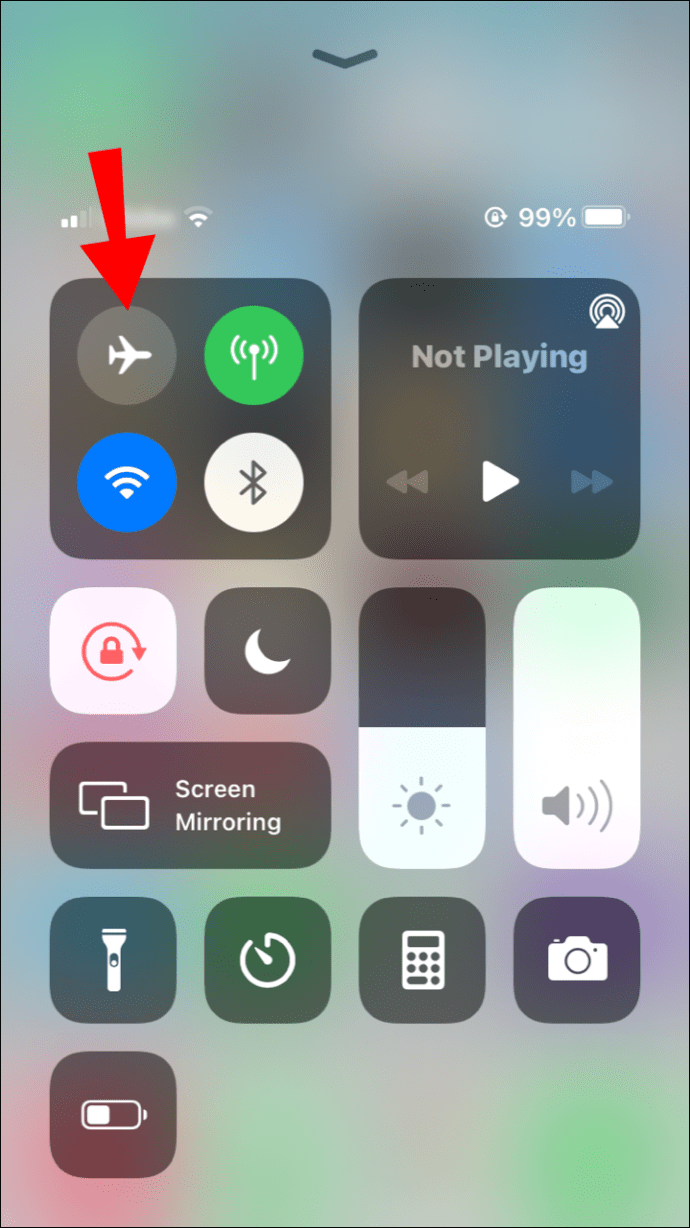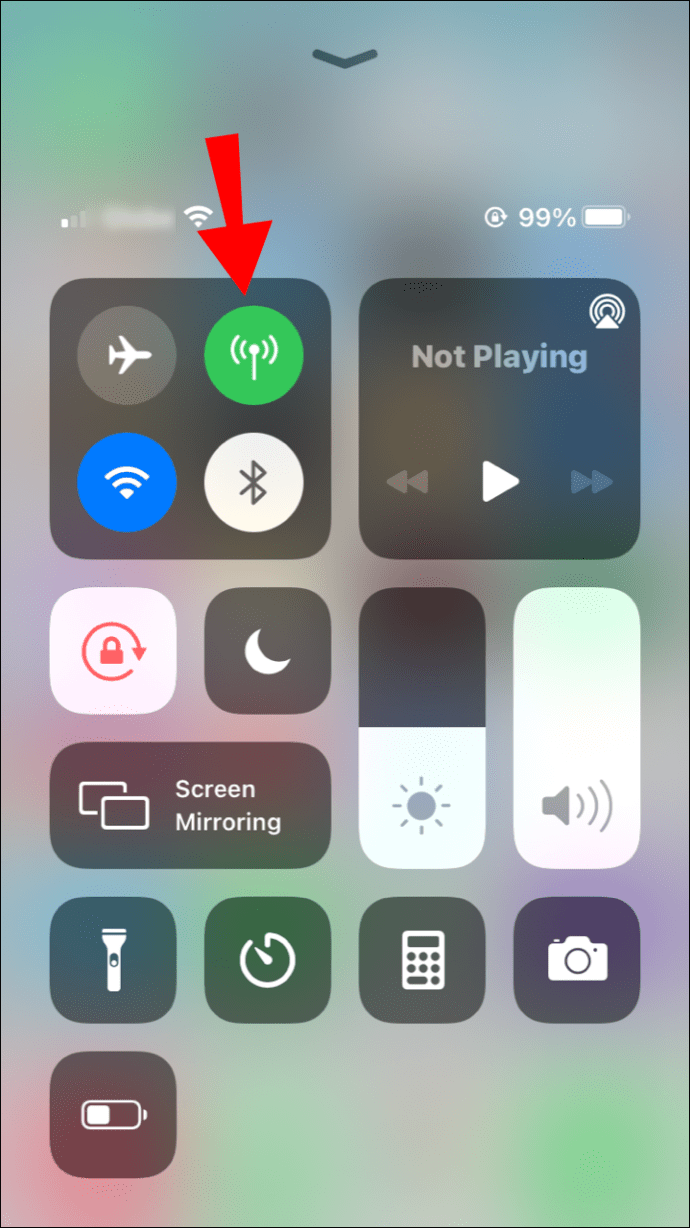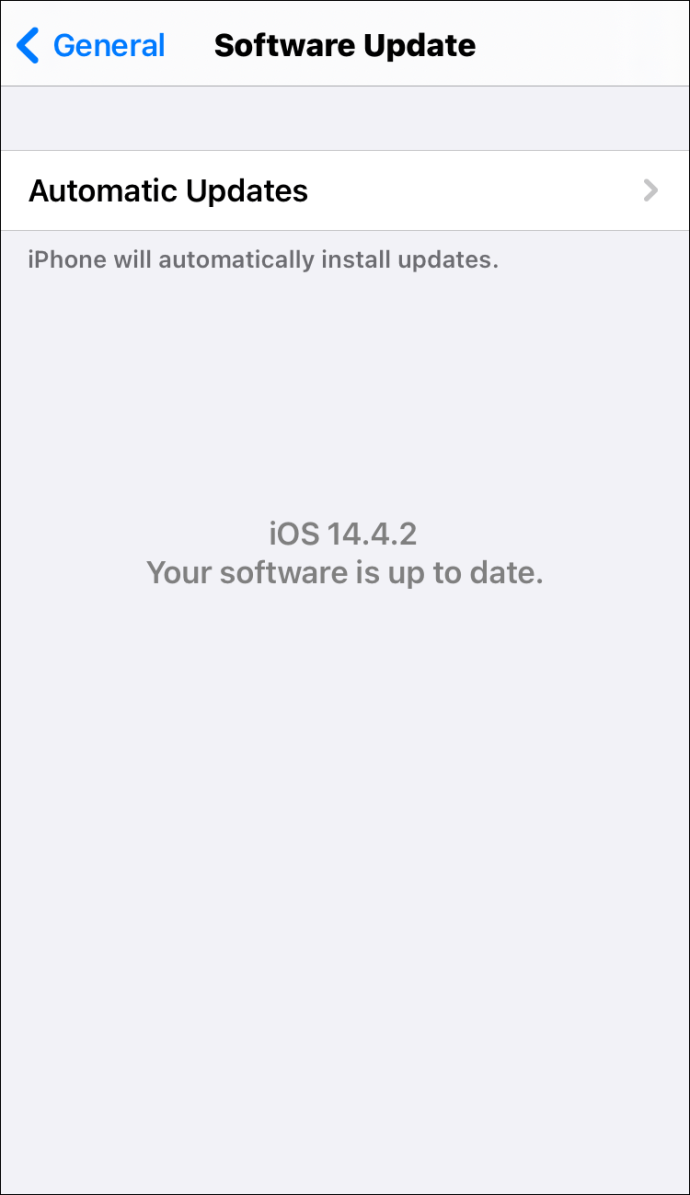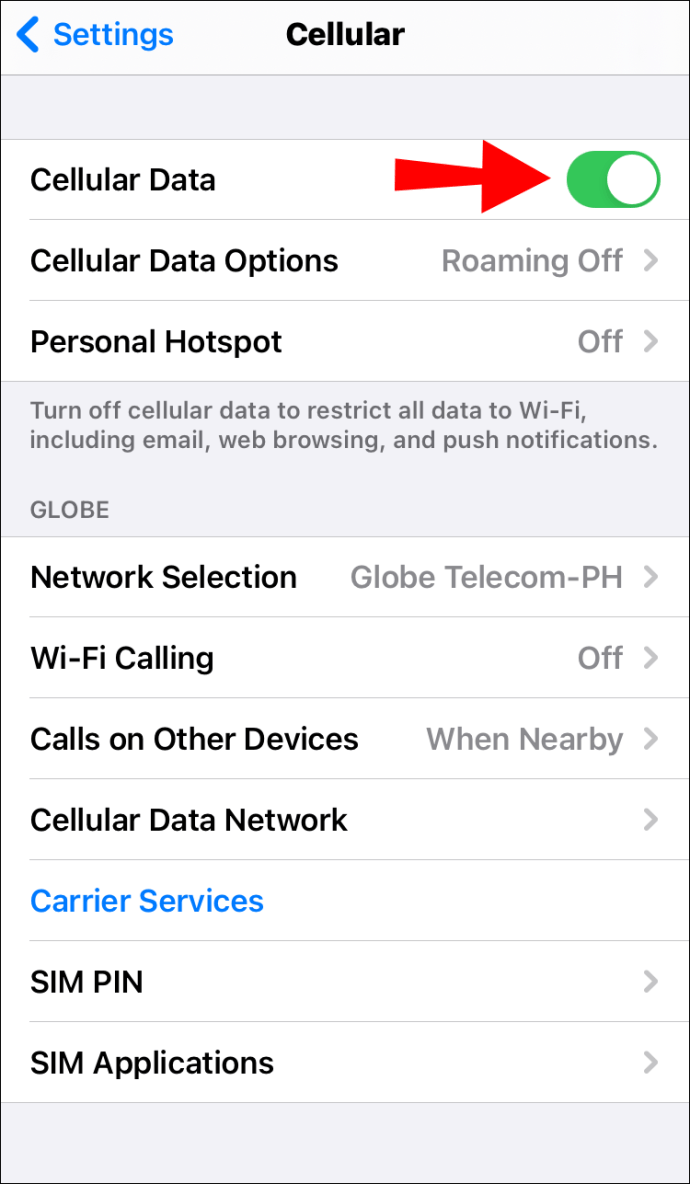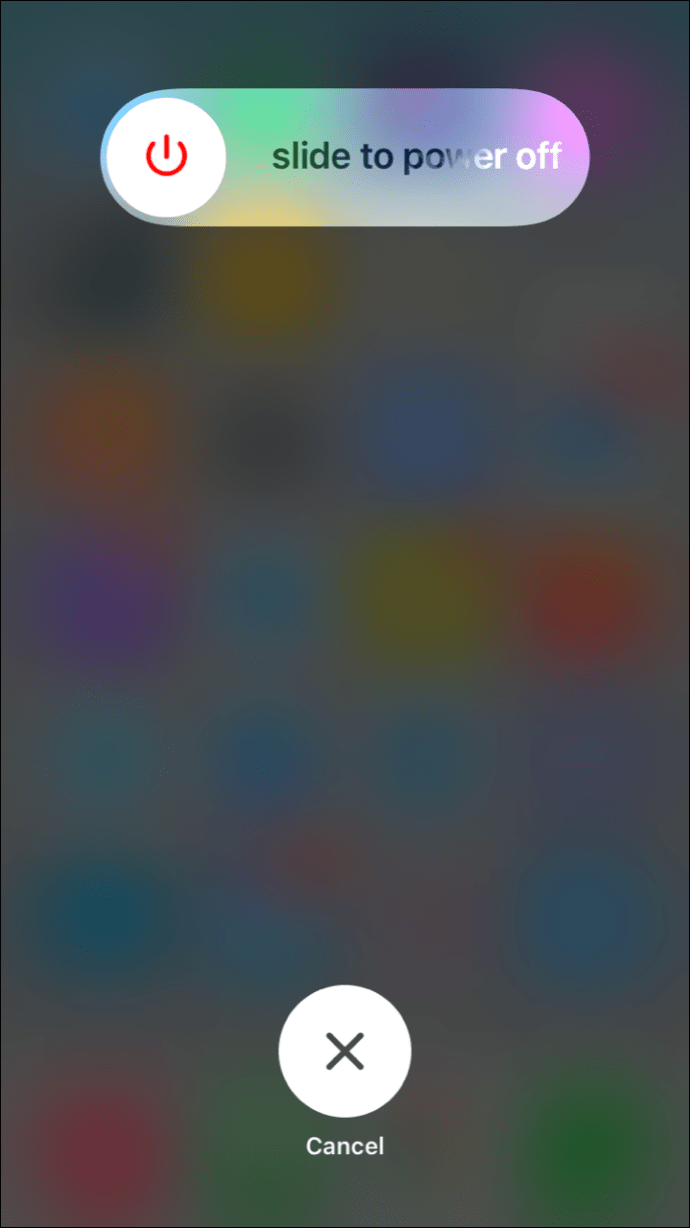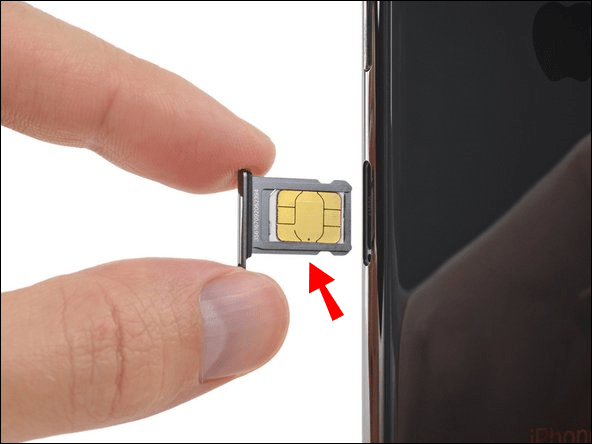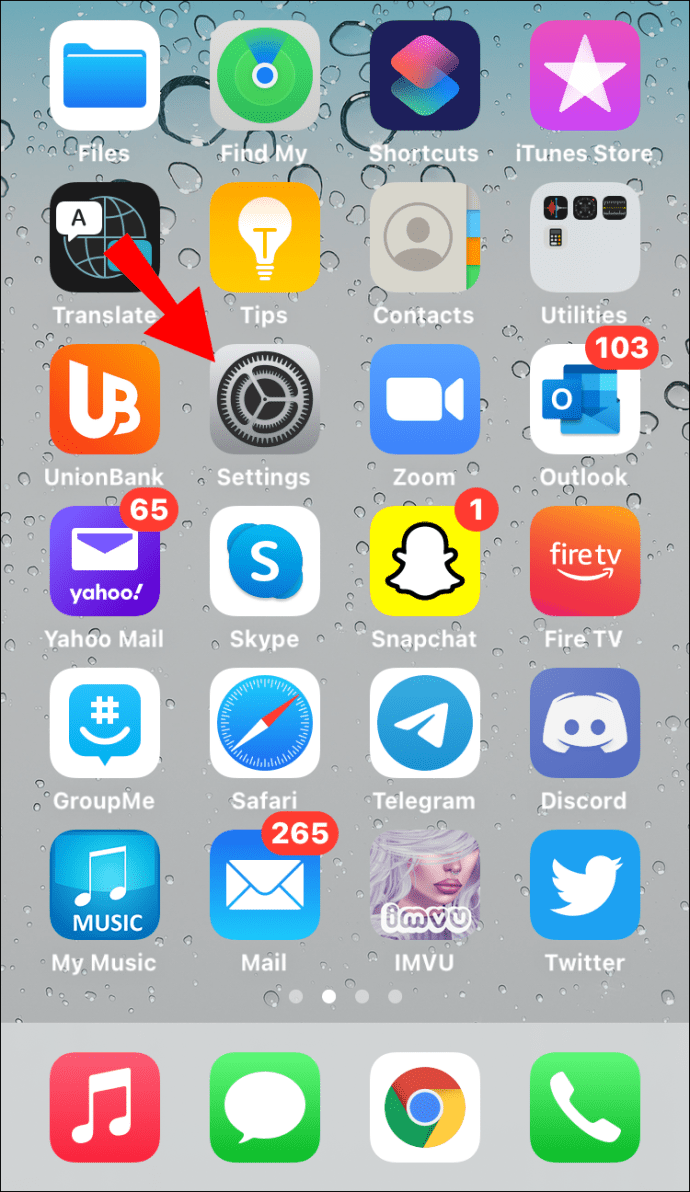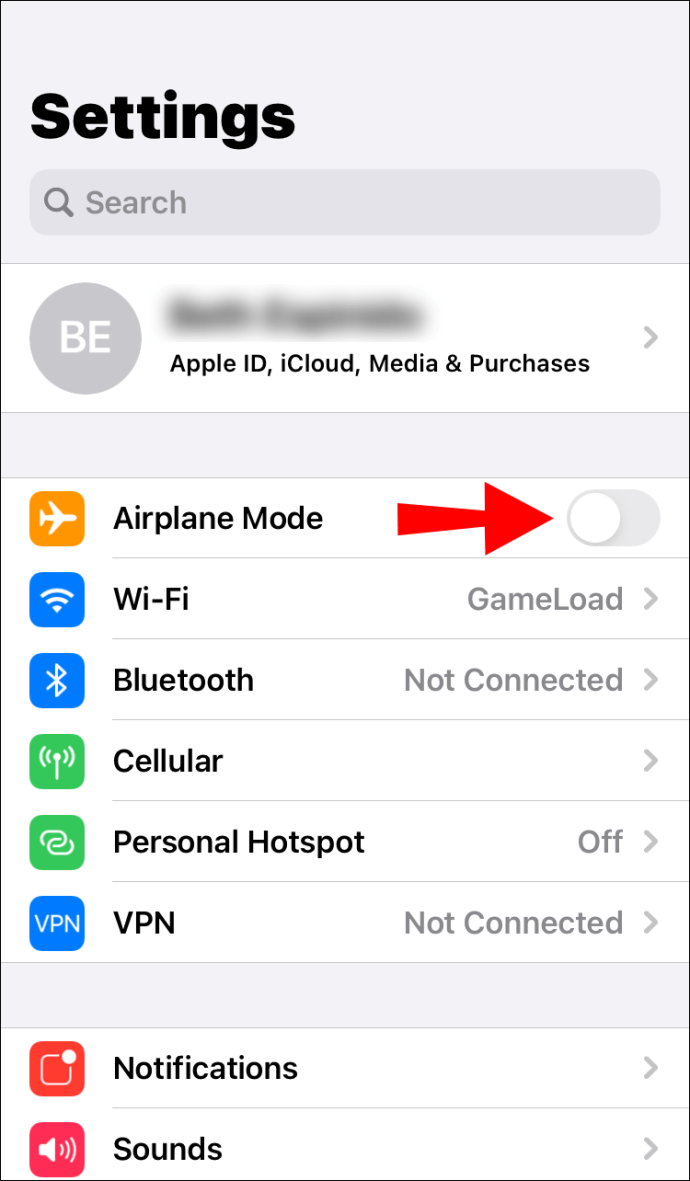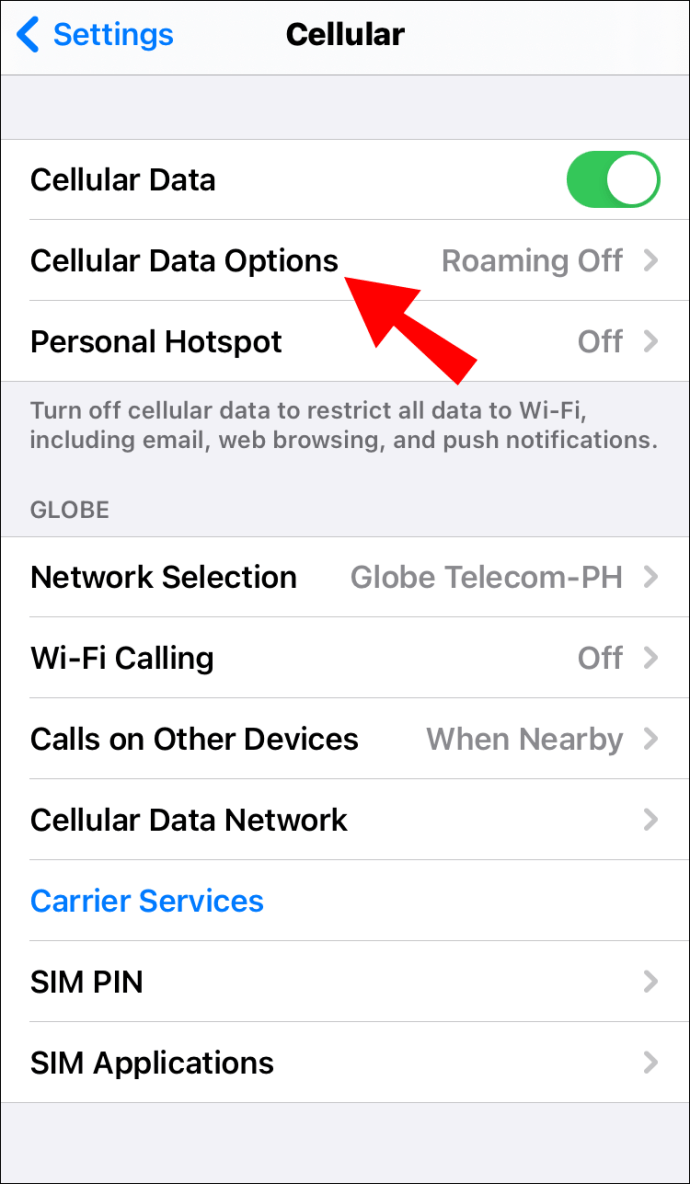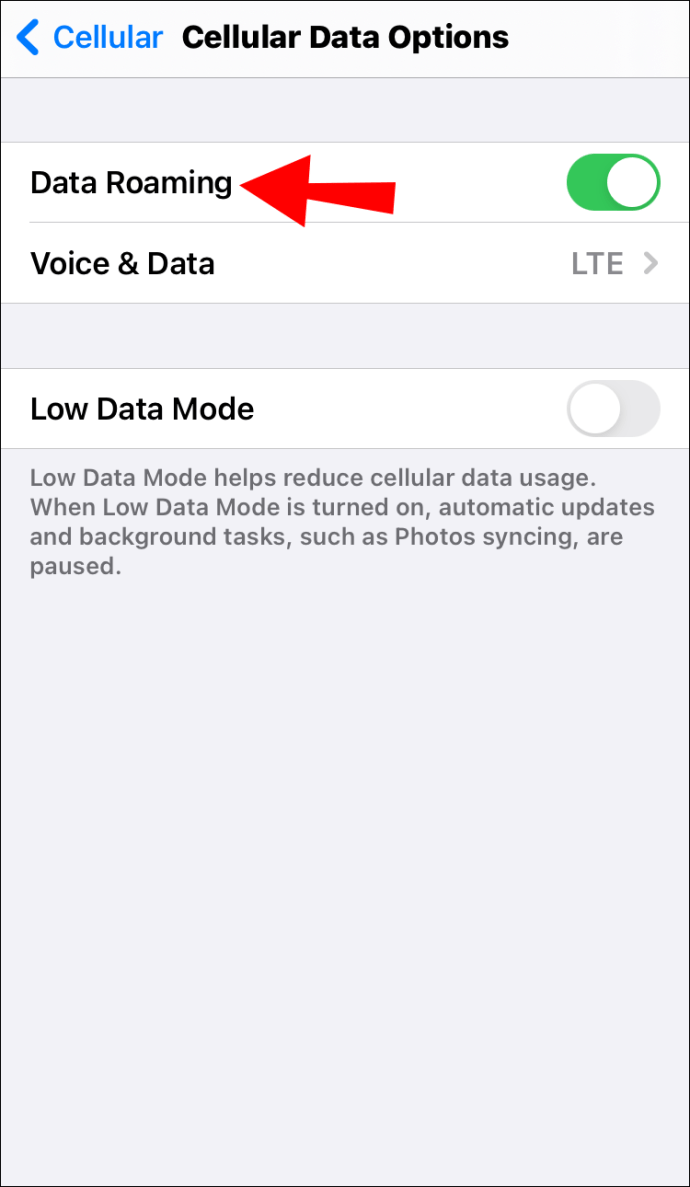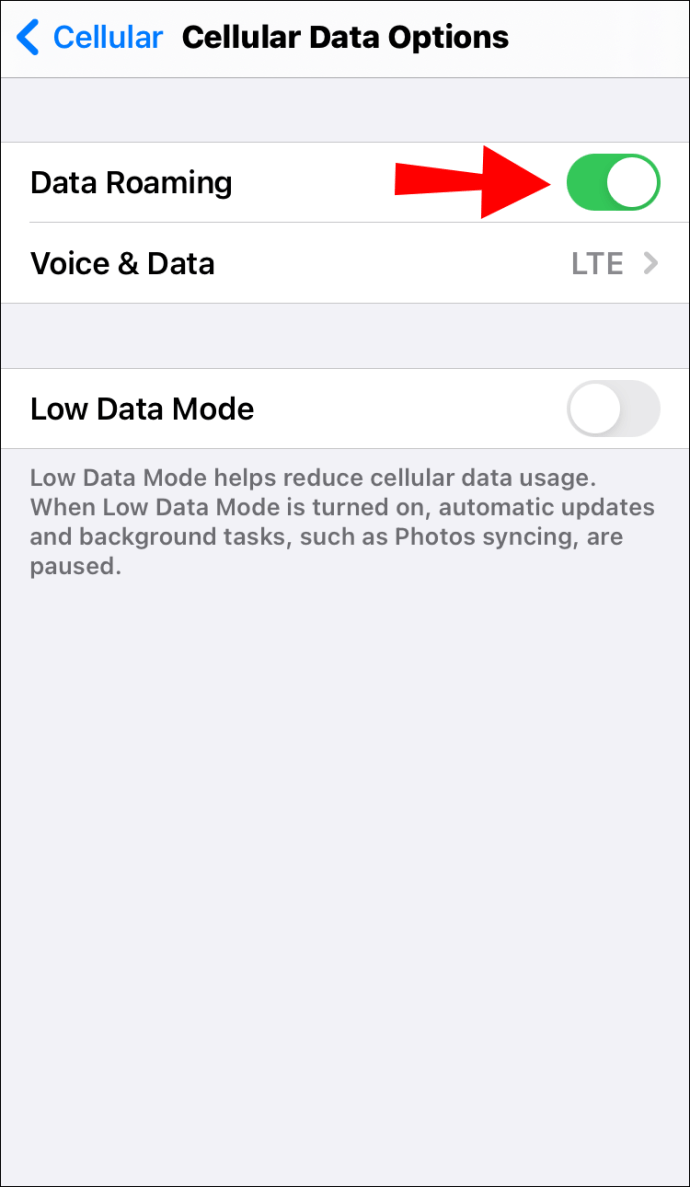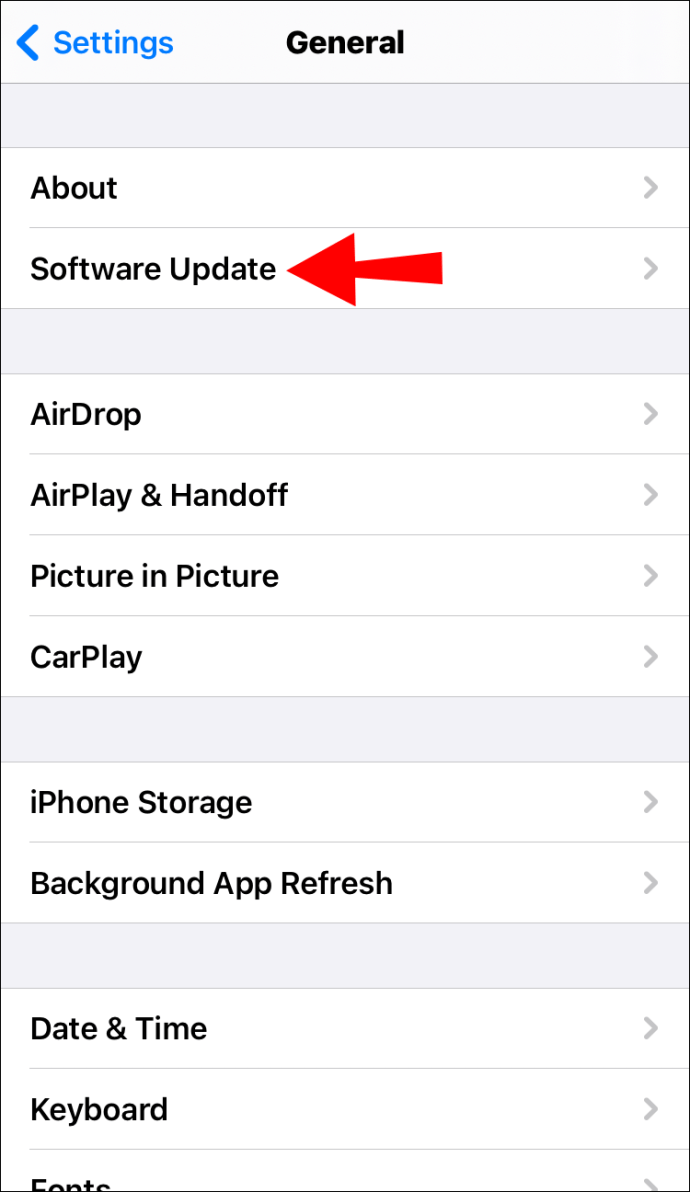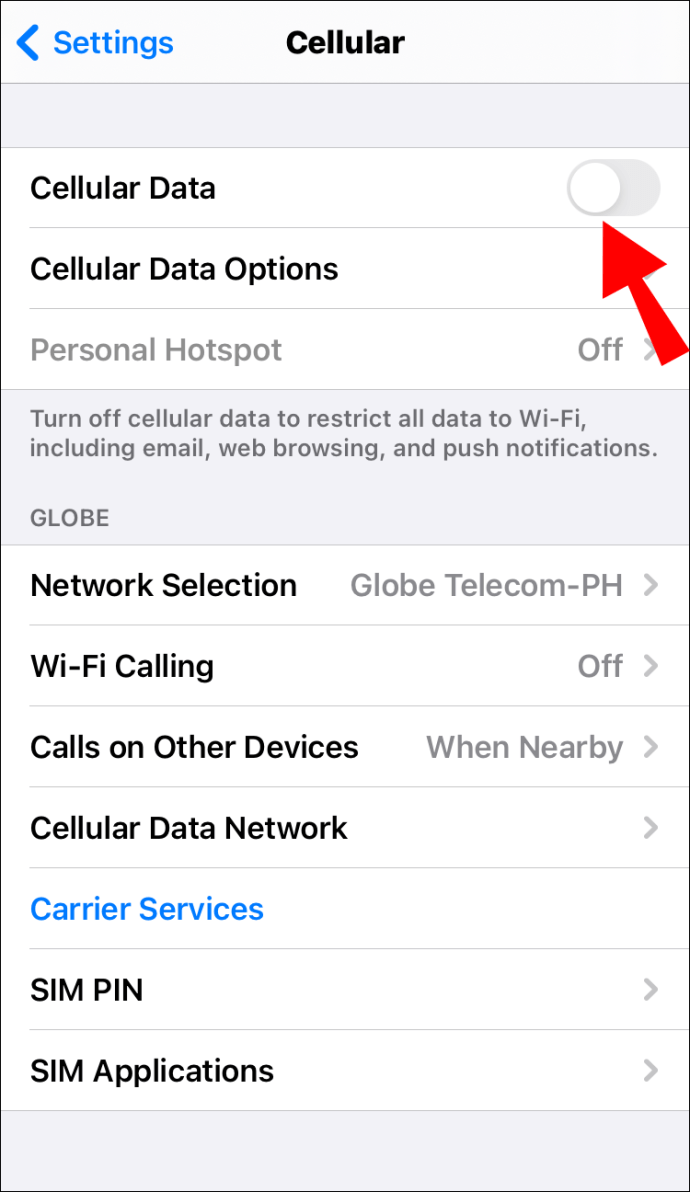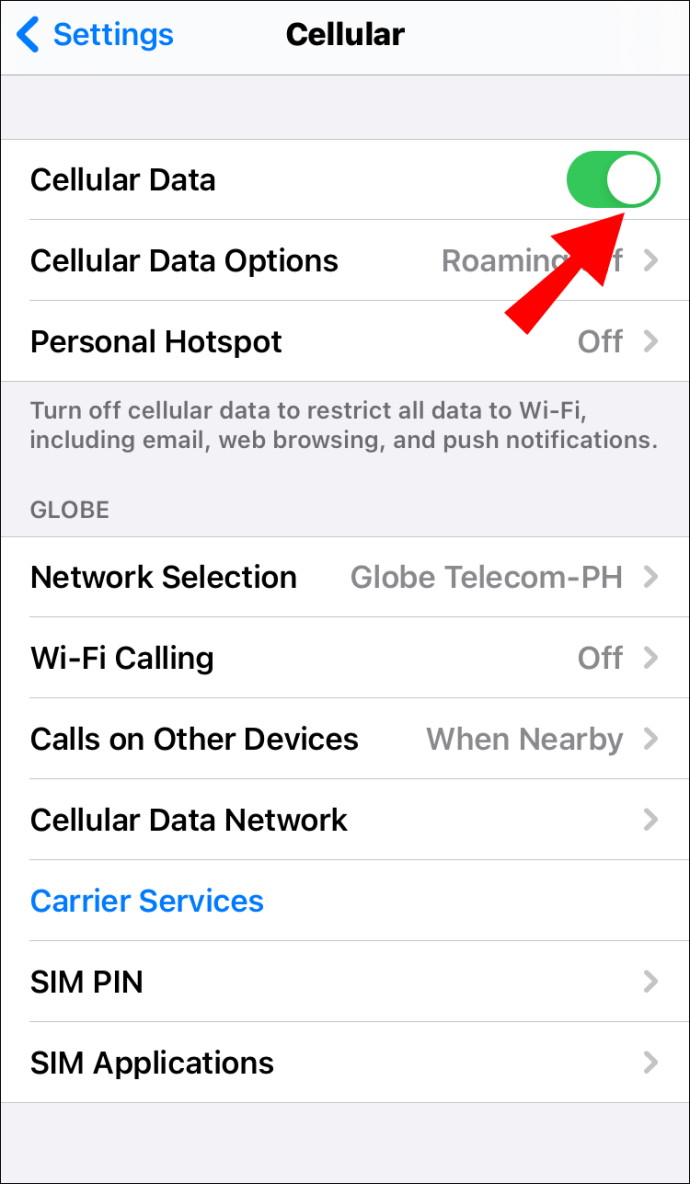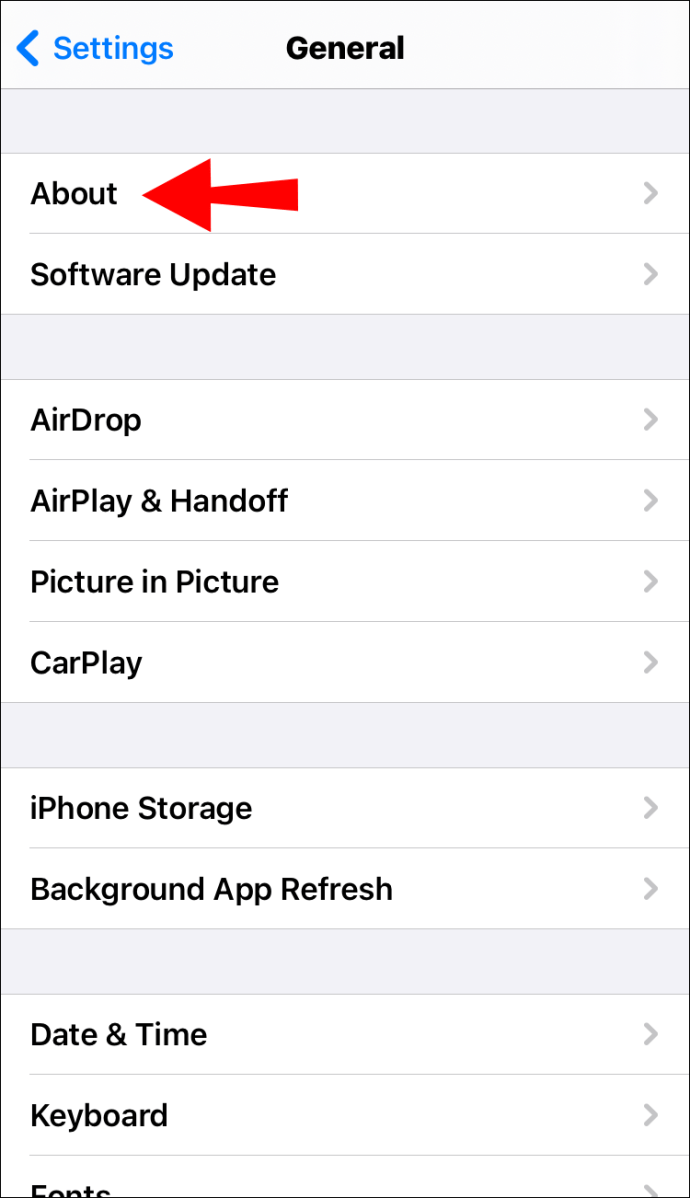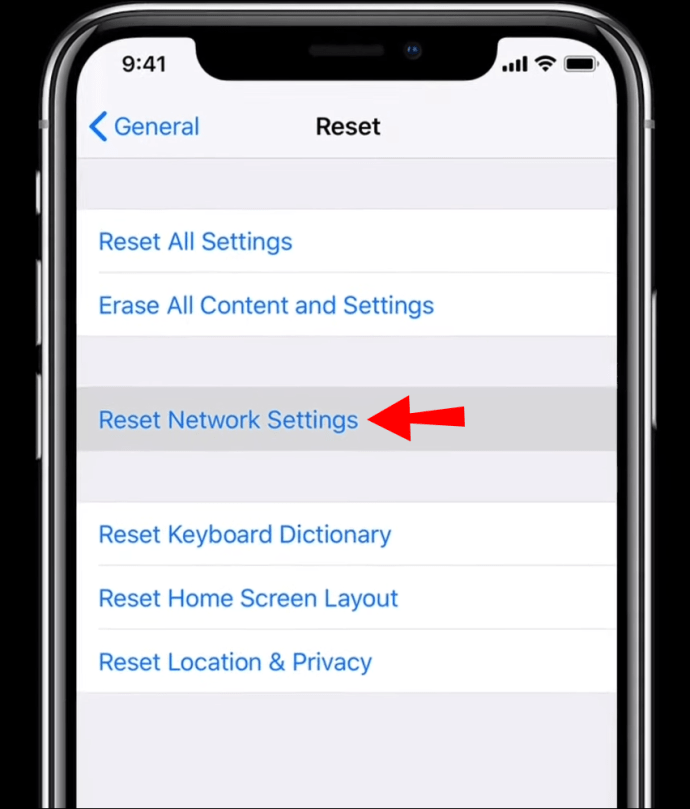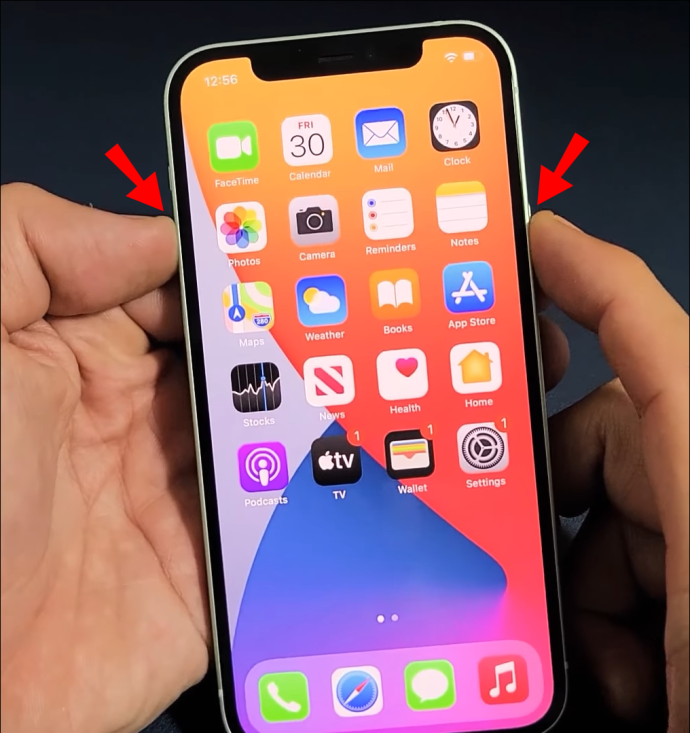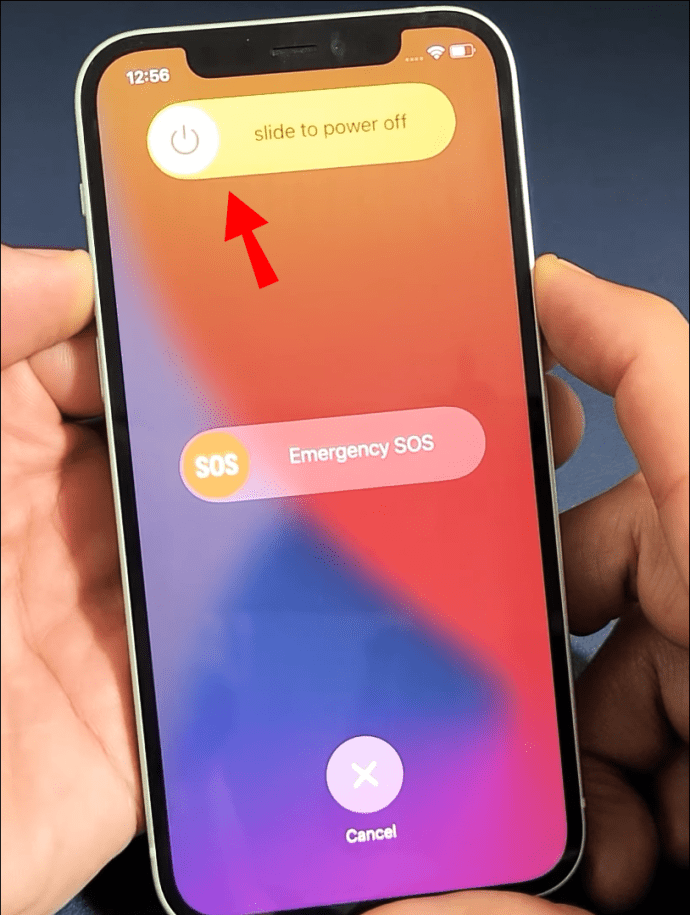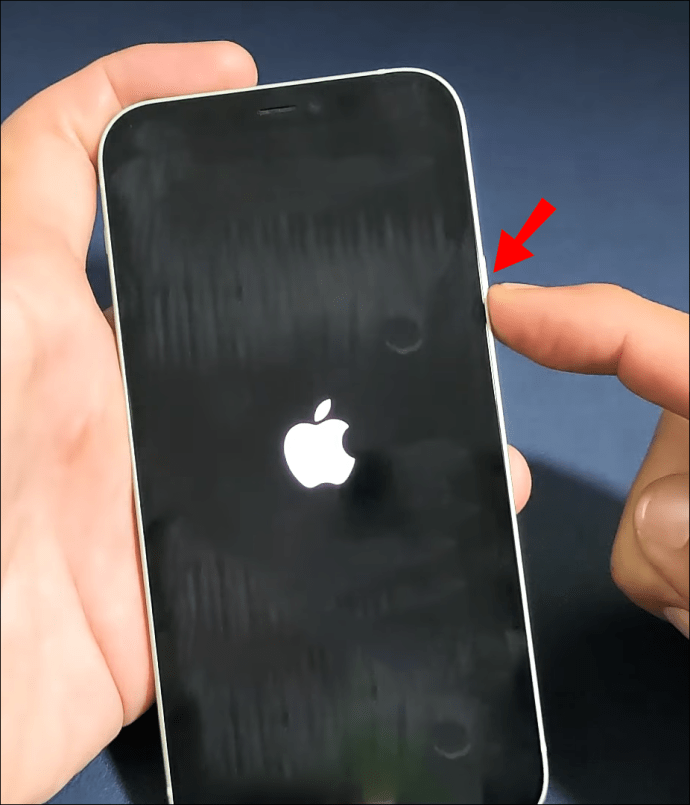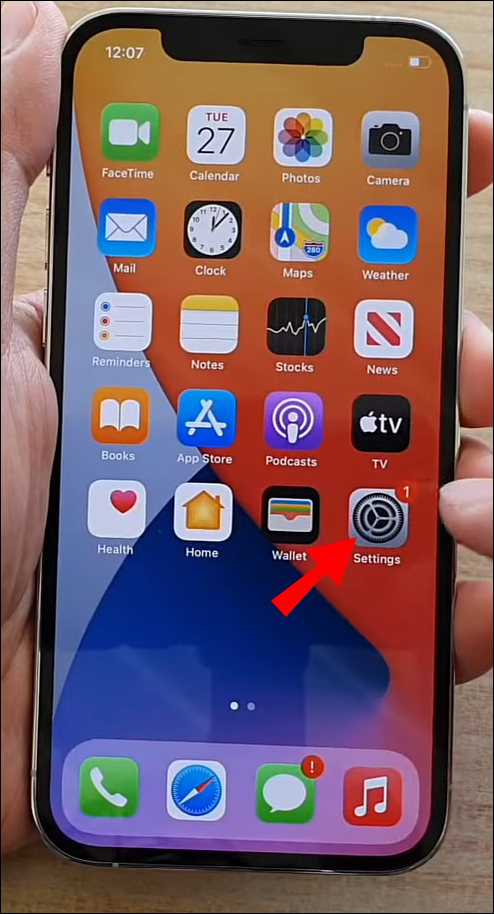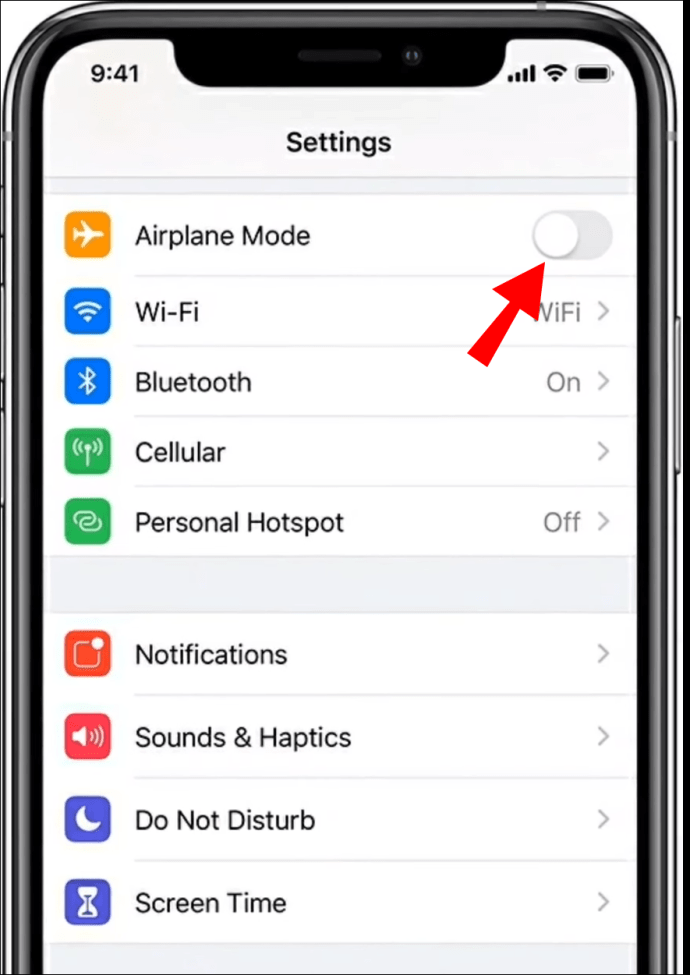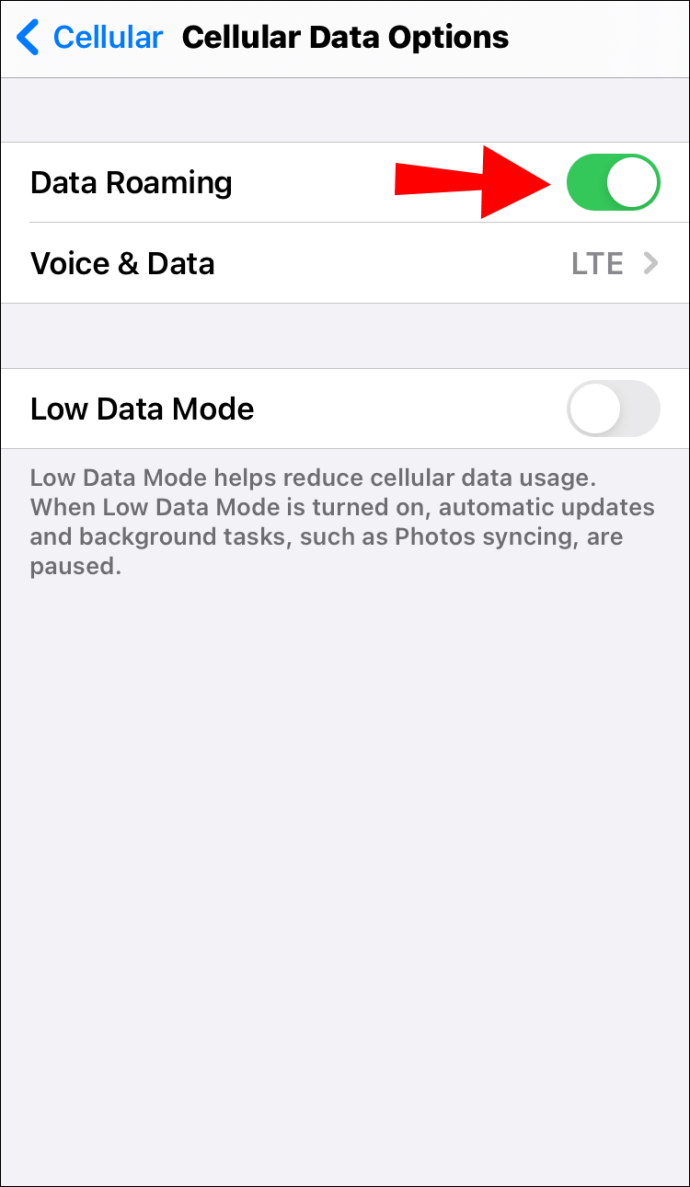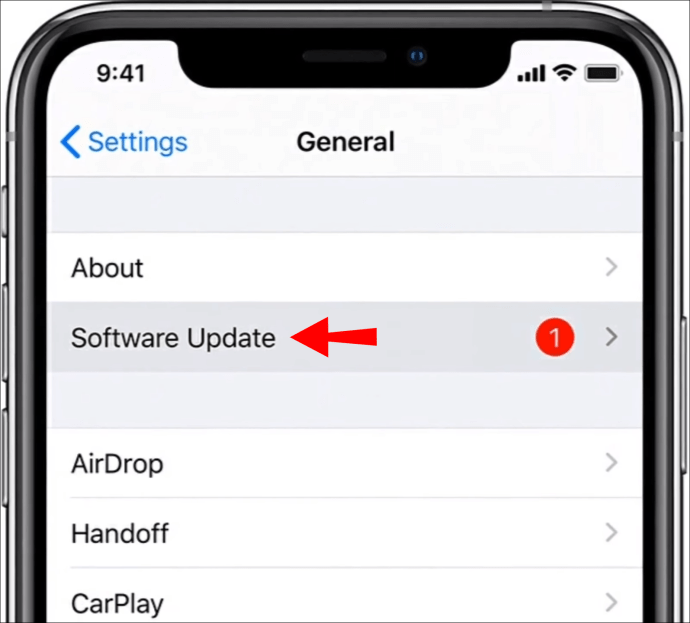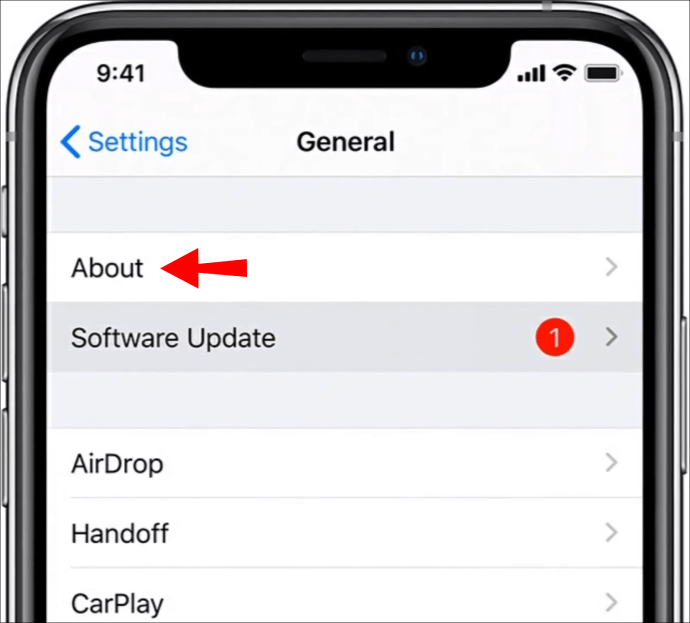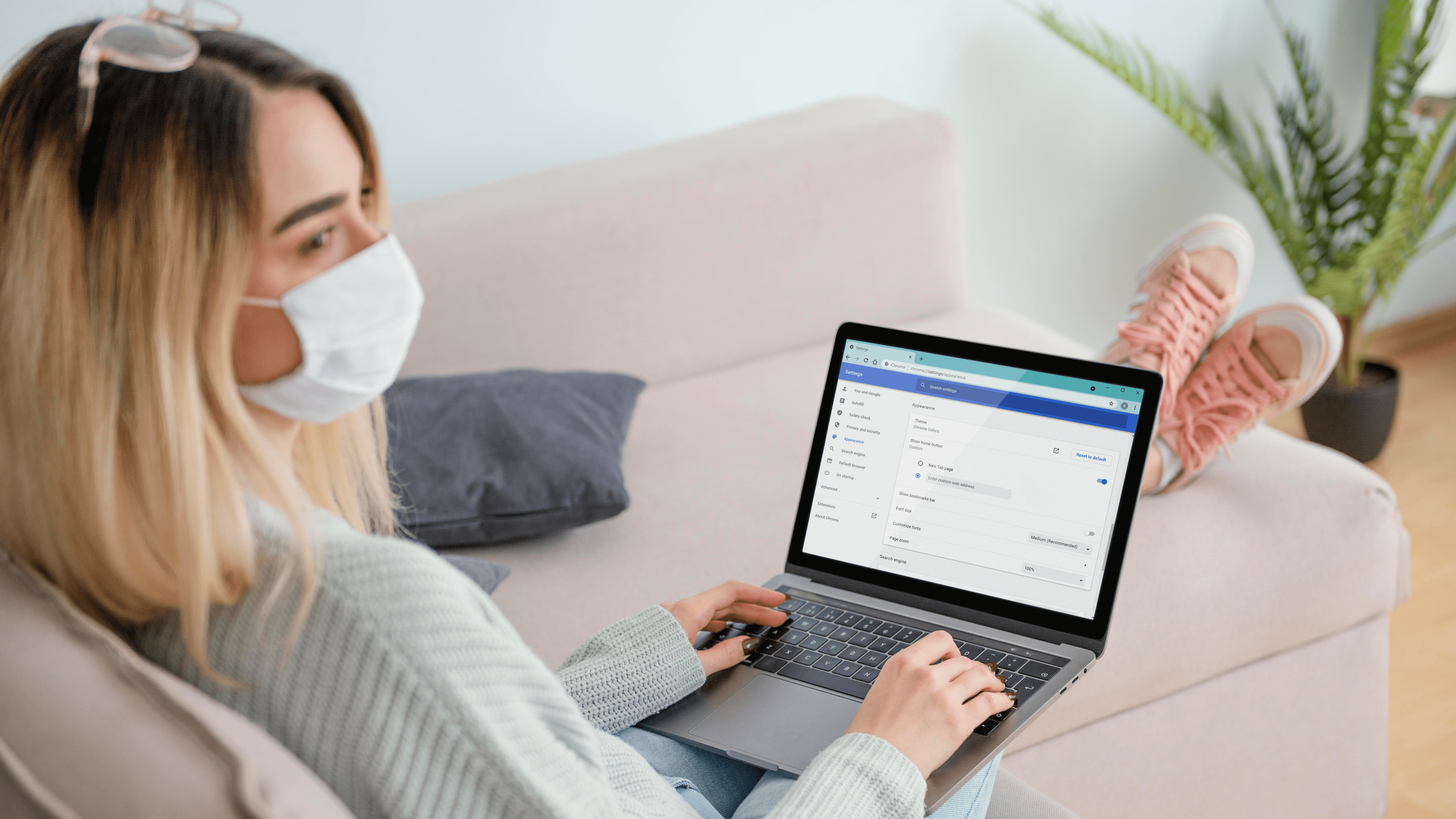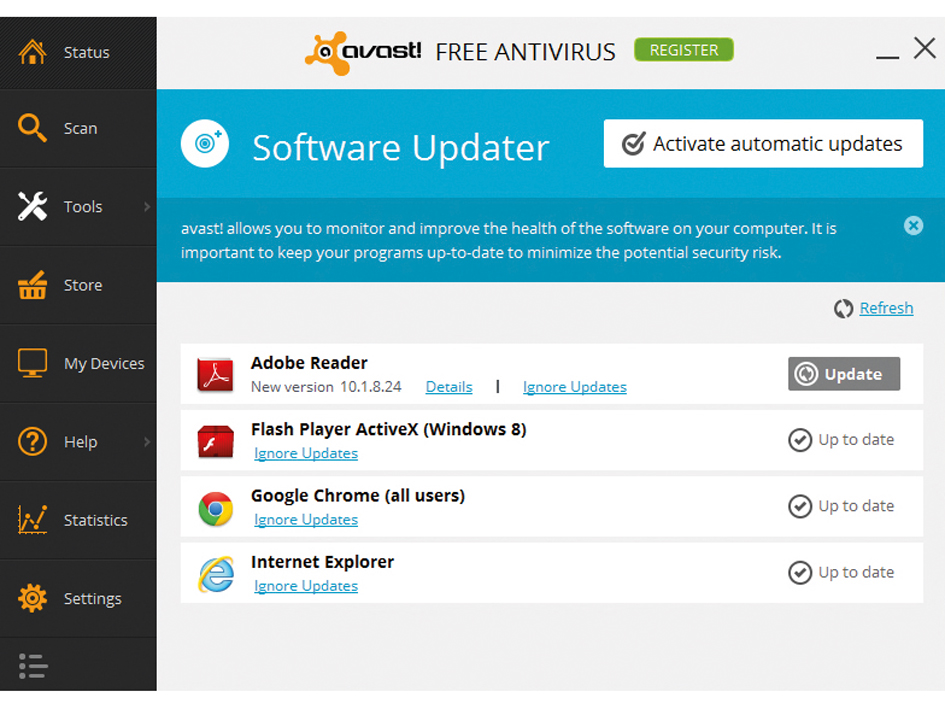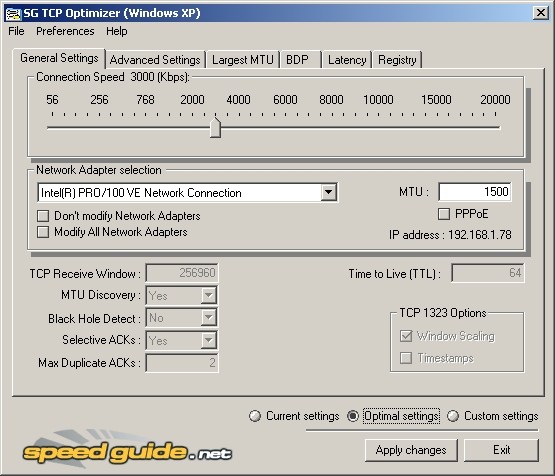Mobilfunknetz konnte nicht aktiviert werden [Fixes]
Wird beim Versuch, auf eine Ihrer Apps oder das Internet zuzugreifen, der Fehler „Mobiles Datennetzwerk konnte nicht aktiviert werden“ angezeigt? Keine Sorge, die gute Nachricht ist, dass dies ein häufiges Problem ist, das Sie von Ihrem Mobilteil aus beheben können.
![Mobilfunknetz konnte nicht aktiviert werden [Fixes]](http://uploads.industrials.pro/wp-content/uploads/internet/983/cd4bnemibg.jpg)
In diesem Artikel haben wir umfassende Schritte zur Behebung dieses Problems über Ihr iPhone 12 oder 12 Pro bereitgestellt. Diese Tipps können auf die meisten iPhone-Versionen angewendet werden, obwohl die Optionsnamen leicht abweichen können.
Mobilfunknetz konnte nicht aktiviert werden – was zu tun ist
Die Ursachen für eine Unterbrechung Ihres Dienstes reichen von einer Einstellung Ihres Mobilteils bis hin zu einer defekten SIM-Karte.
Im Folgenden haben wir gängige, bewährte Fixes aufgelistet, die Sie ausprobieren können. Versuchen Sie nach jedem Tipp, eine Verbindung zum WLAN herzustellen, und warten Sie einige Sekunden, um zu sehen, ob die Verbindung erfolgreich ist.
- Stellen Sie sicher, dass Sie sich nicht im Flugzeugmodus befinden
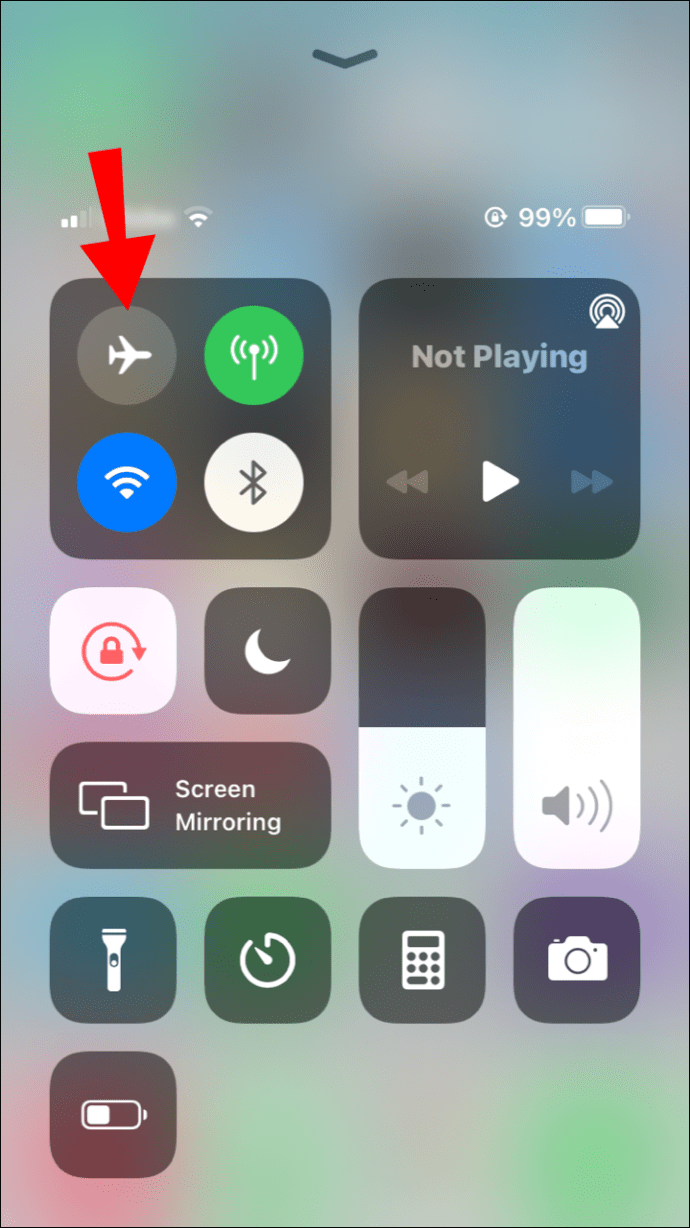
- Stellen Sie sicher, dass Ihre Mobilfunkdaten eingeschaltet sind
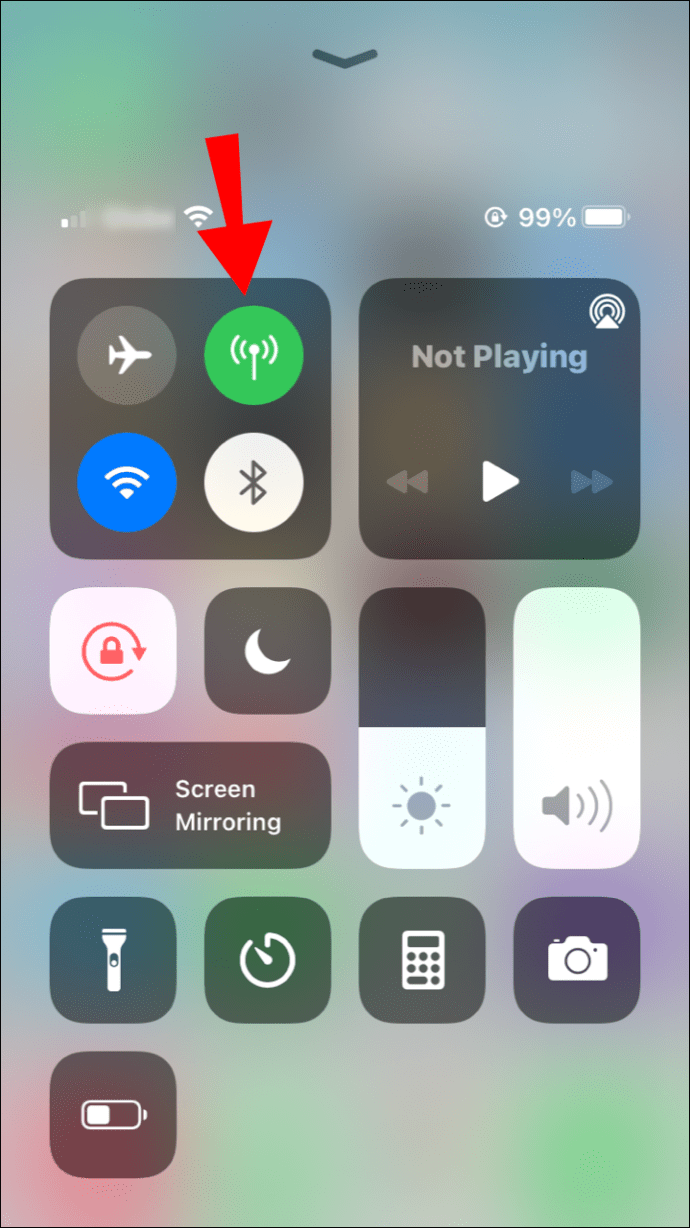
- Stellen Sie sicher, dass Sie die neueste iOS-Version installiert haben
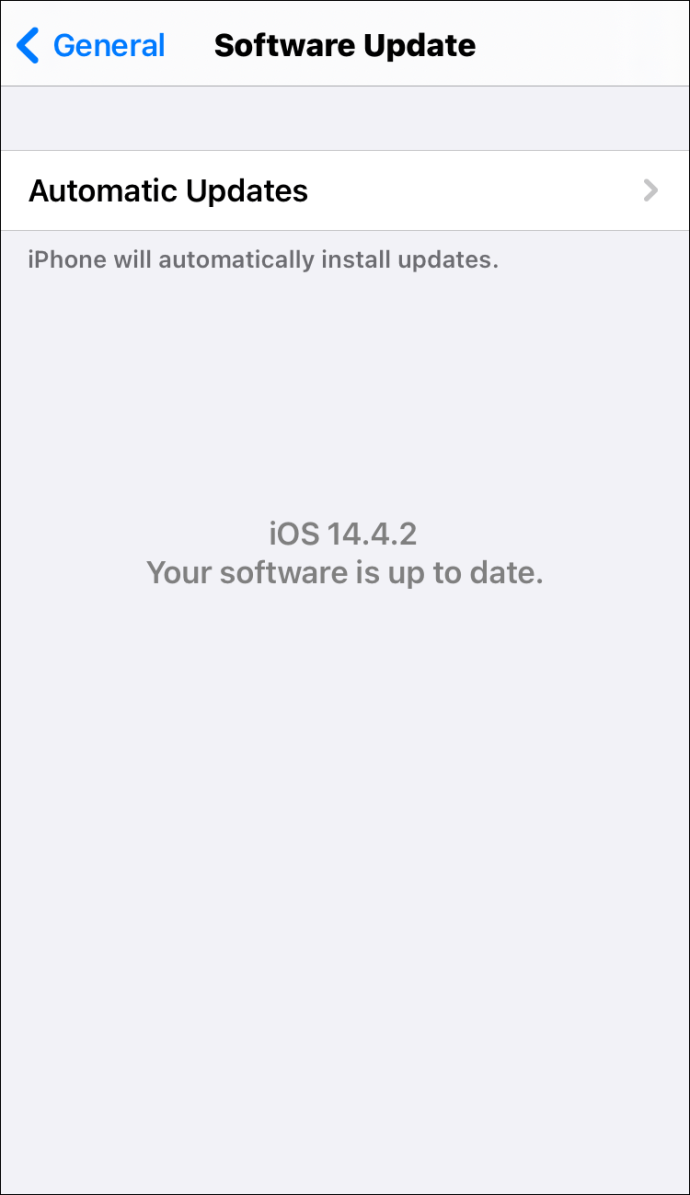
- Schalten Sie Ihre LTE-Datentaste aus und wieder ein
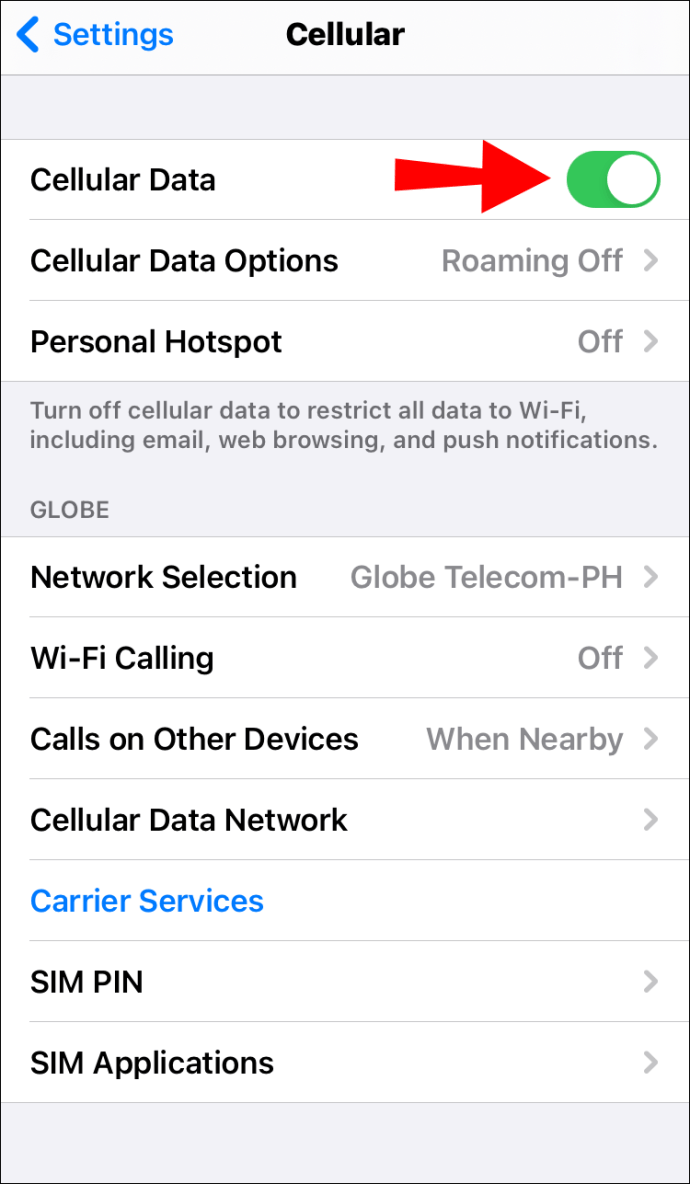
- Suchen Sie nach einer Aktualisierung der Mobilfunkanbietereinstellungen
- Setzen Sie Ihre Netzwerkeinstellungen zurück
- Starten Sie Ihr Telefon neu
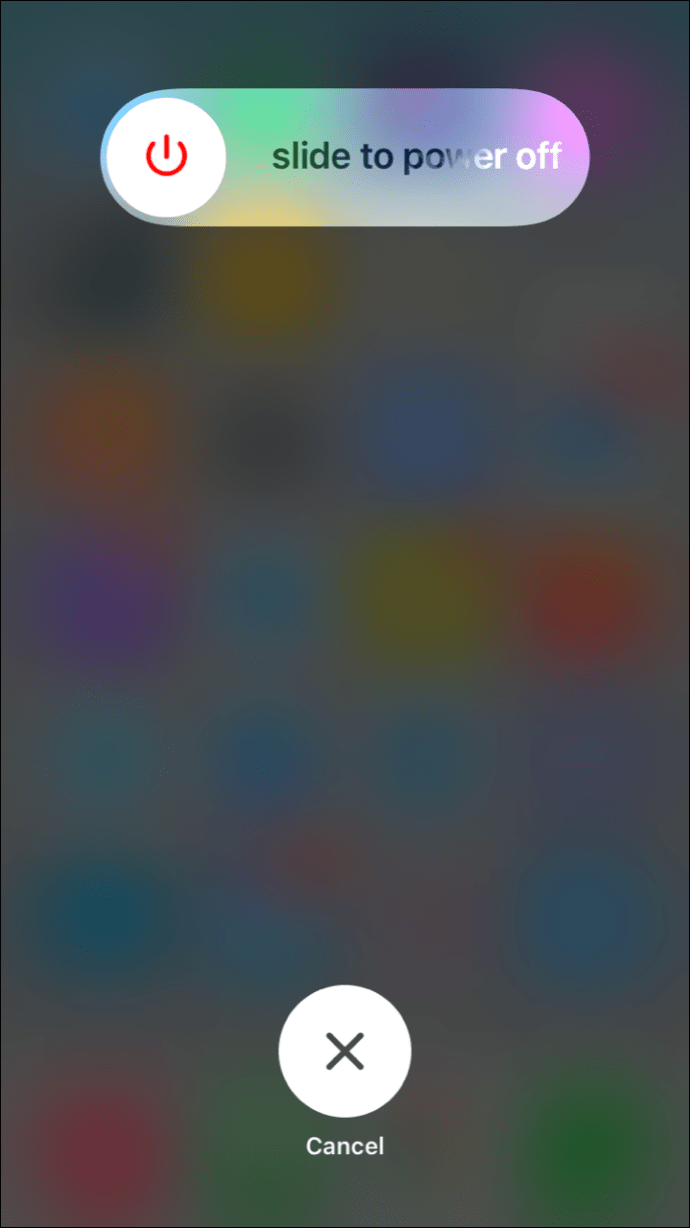
- Ersetzen Sie Ihre SIM-Karte.
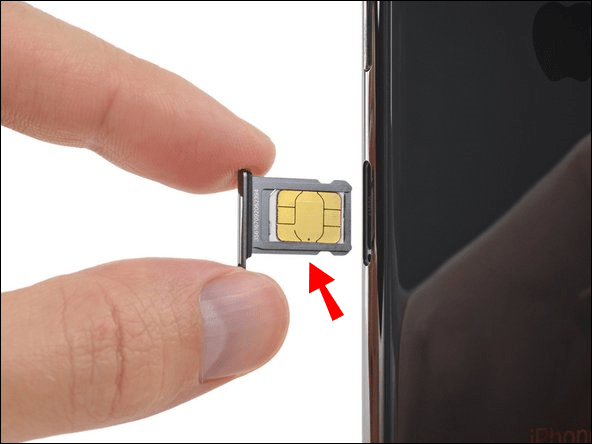
Wenn keiner der oben genannten Schritte funktioniert, wenden Sie sich an Ihren Mobilfunkanbieter, da das Problem möglicherweise bei Ihrem Tarif liegt.
Mobilfunknetz auf dem iPhone 12 konnte nicht aktiviert werden
Jetzt gehen wir die Schritte für jeden Tipp durch, der auf Ihrem iPhone 12 angewendet werden soll.
Notiz: Bevor Sie diese Fixes ausprobieren, ist es ratsam, die Daten auf Ihrem Telefon zu sichern – nur für alle Fälle!
Stellen Sie sicher, dass Sie sich nicht im Flugzeugmodus befinden
Um zu überprüfen, ob sich Ihr Telefon nicht im Flugzeugmodus befindet, gehen Sie wie folgt vor:
- Greifen Sie auf „Einstellungen“ zu.
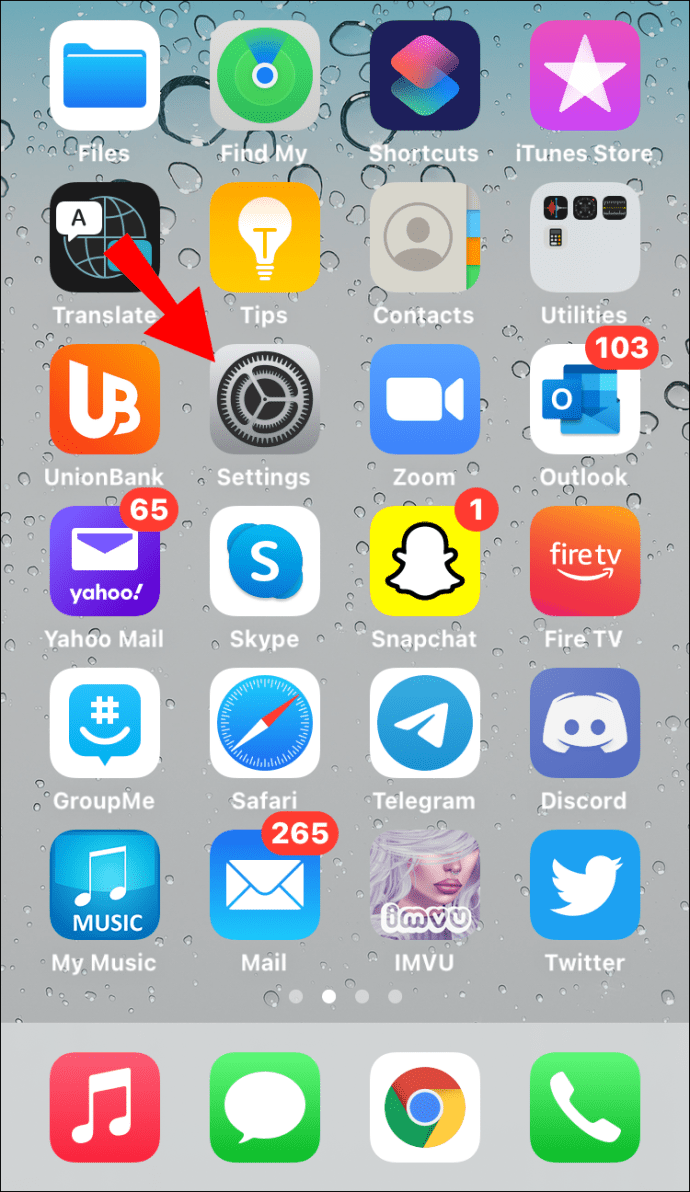
- Der Schalter „Flugzeugmodus“ sollte grau/aus sein.
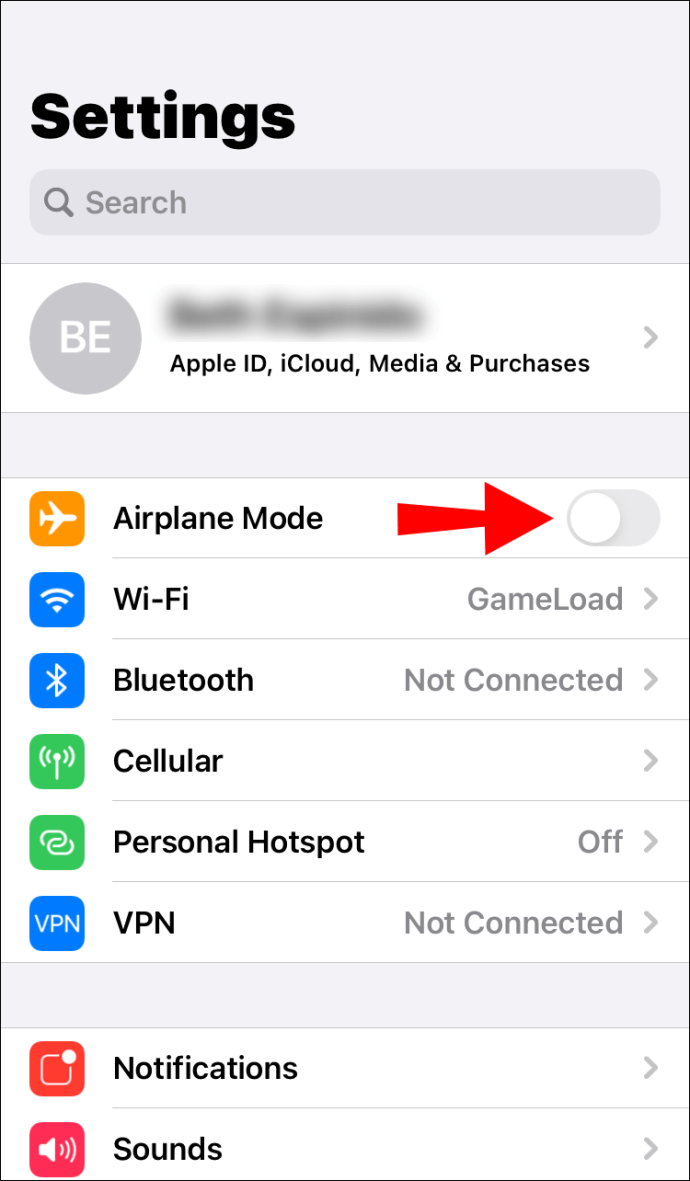
Stellen Sie sicher, dass Ihre Mobilfunkdaten eingeschaltet sind
Stellen Sie zunächst sicher, dass Ihr Gebiet über eine Mobilfunknetzabdeckung verfügt, und gehen Sie dann wie folgt vor, um zu überprüfen, ob Ihre Daten eingeschaltet sind:
- Rufen Sie „Einstellungen“ > „Mobilfunk“ > „Mobilfunkdatenoptionen“ auf.
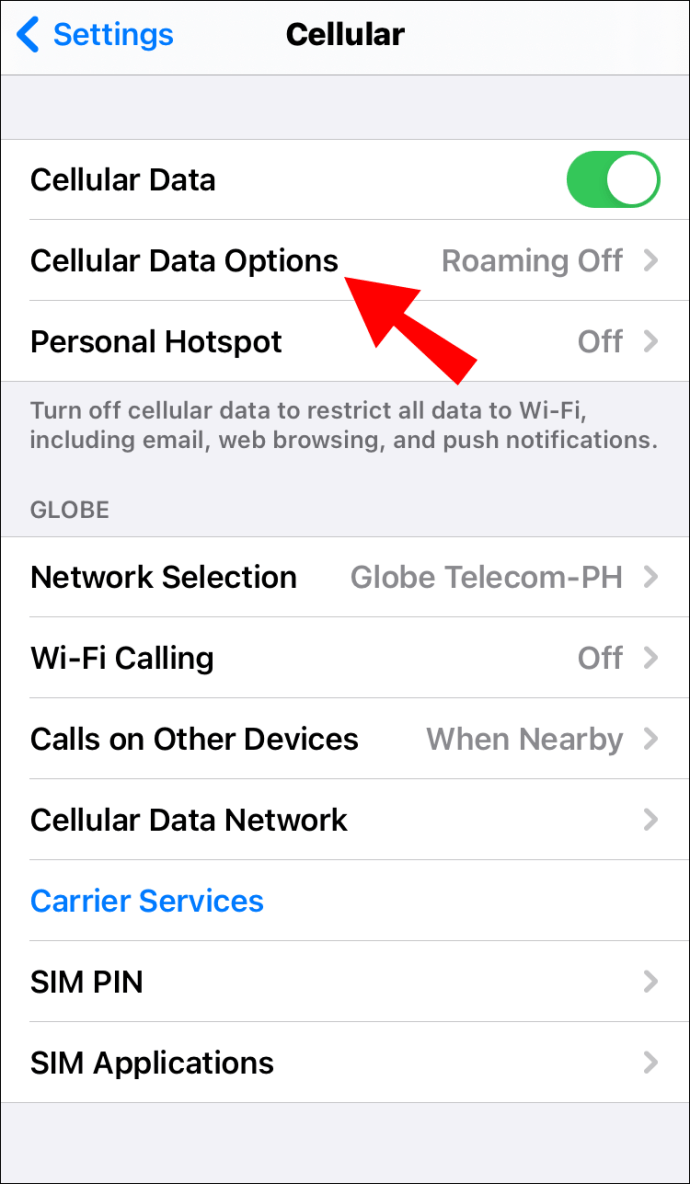
- Der Kippschalter sollte grün/ein sein.
Stellen Sie bei internationalen Reisen sicher, dass Ihr Telefon für Datenroaming eingerichtet ist. Um dies zu tun:
- Rufen Sie „Einstellungen“ > „Mobilfunk“ > „Mobilfunkdatenoptionen“ > „Daten-Roaming“ auf.
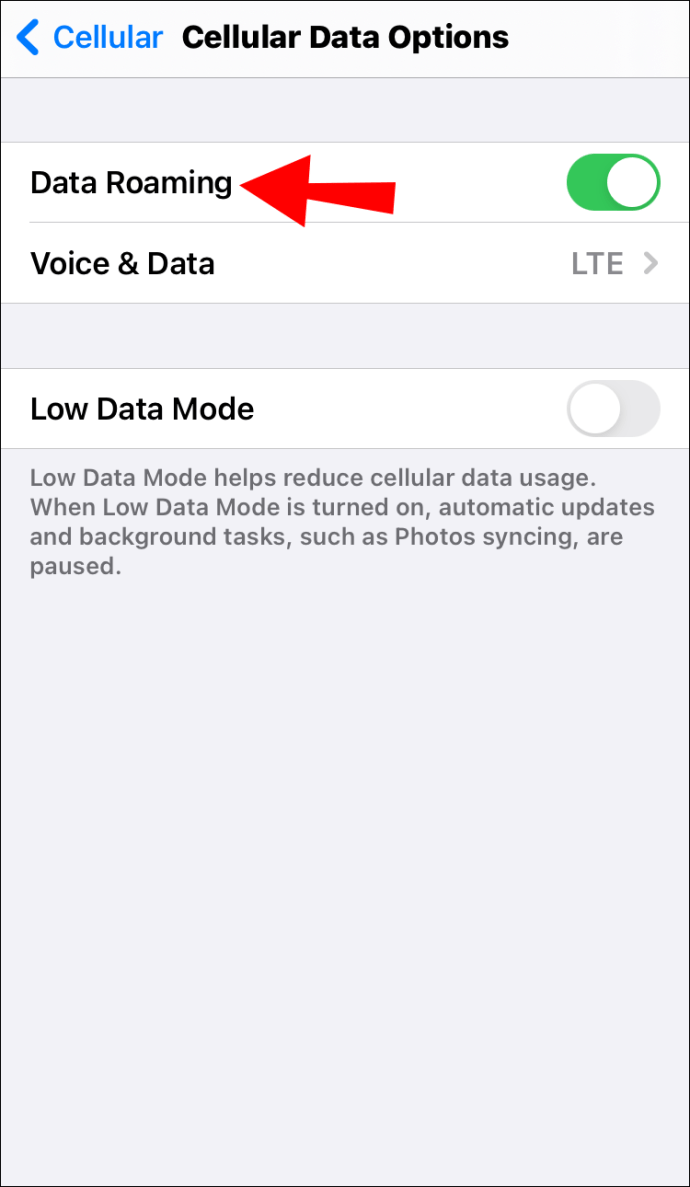
- Der Kippschalter sollte grün/ein sein.
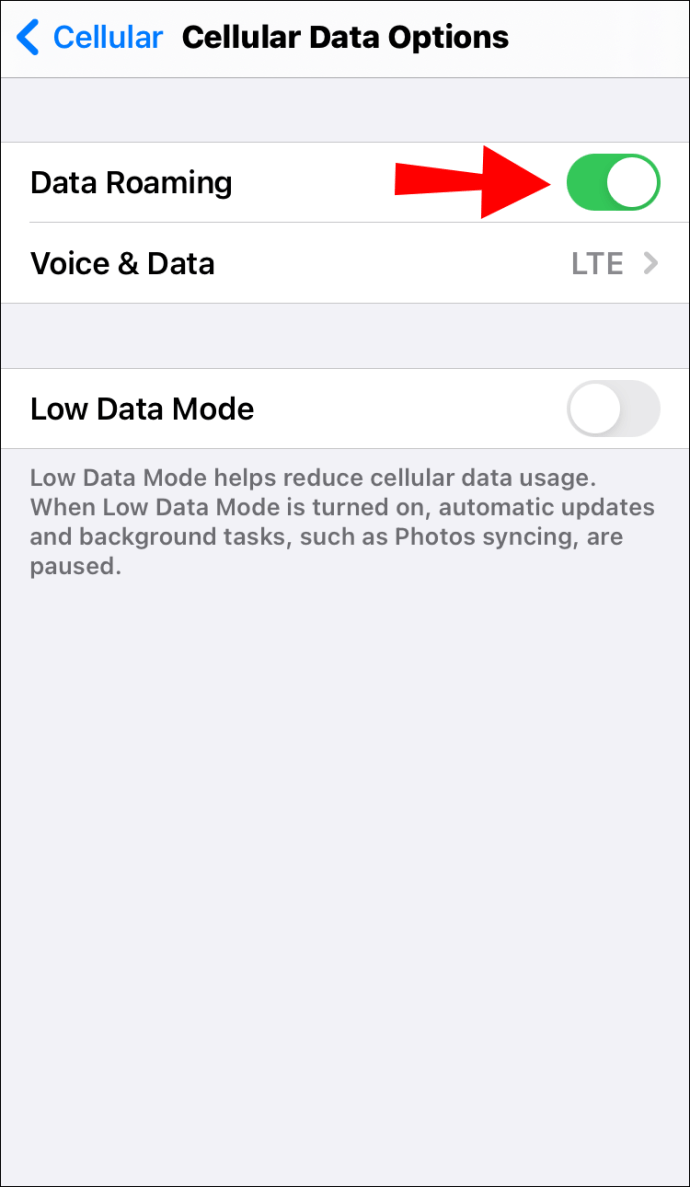
Stellen Sie sicher, dass Sie die neueste iOS-Version installiert haben
Um auf die neueste iOS-Version zu aktualisieren, gehen Sie wie folgt vor:
- Rufen Sie „Einstellungen“ > „Allgemein“ > „Software-Update“ auf.
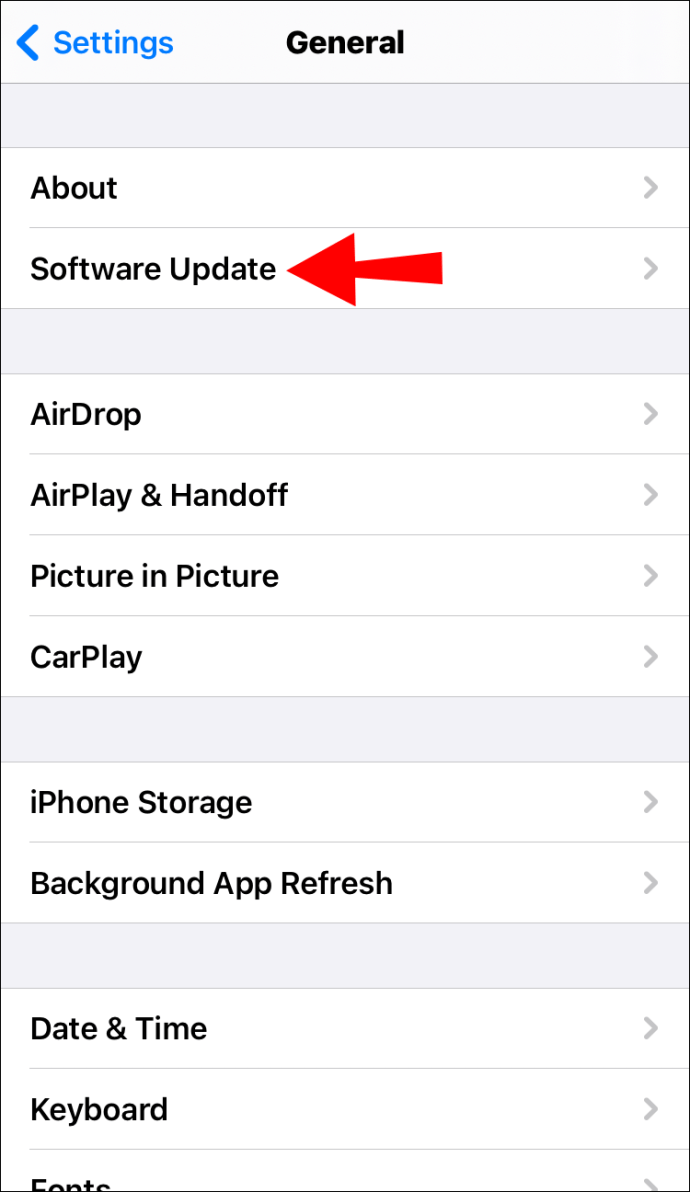
- Dadurch wird nach einem Update gesucht. Falls vorhanden, befolgen Sie die Anweisungen auf dem Bildschirm, um sie herunterzuladen und zu installieren.
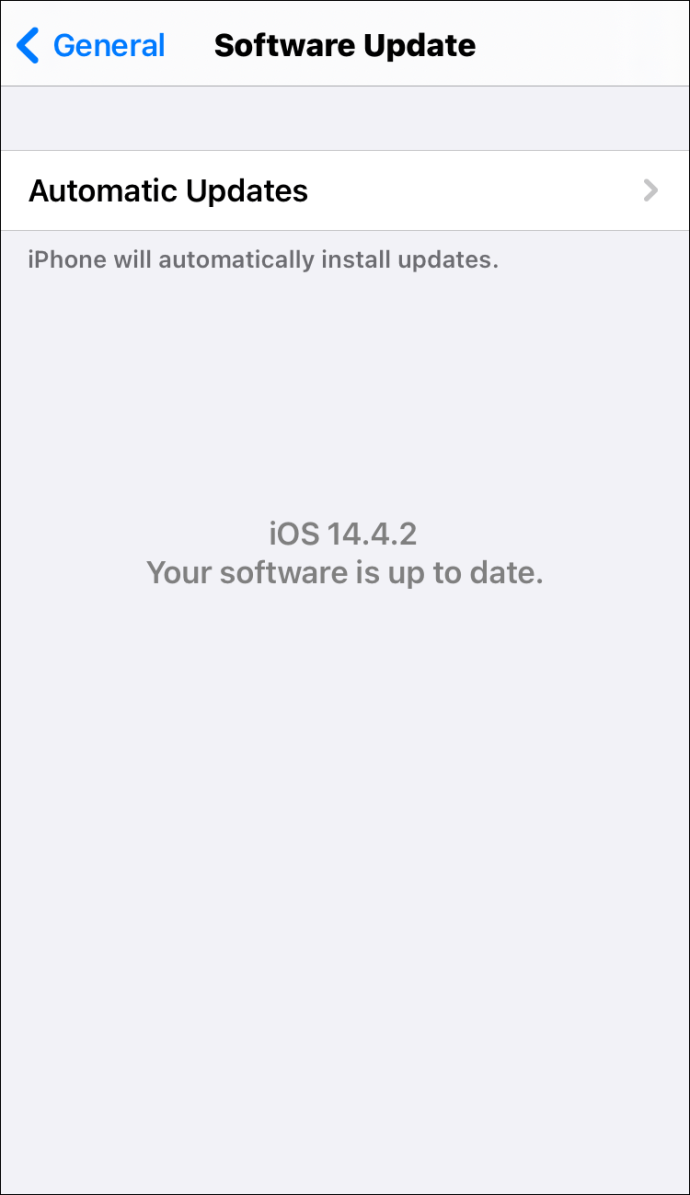
- Dadurch wird nach einem Update gesucht. Falls vorhanden, befolgen Sie die Anweisungen auf dem Bildschirm, um sie herunterzuladen und zu installieren.
Schalten Sie Ihre LTE-Datentaste aus und wieder ein
- Rufen Sie "Einstellungen" "Mobilfunkdaten" auf.

- Schieben Sie bei "Mobilfunkdaten" den Umschaltknopf:
- Links für grau/aus.
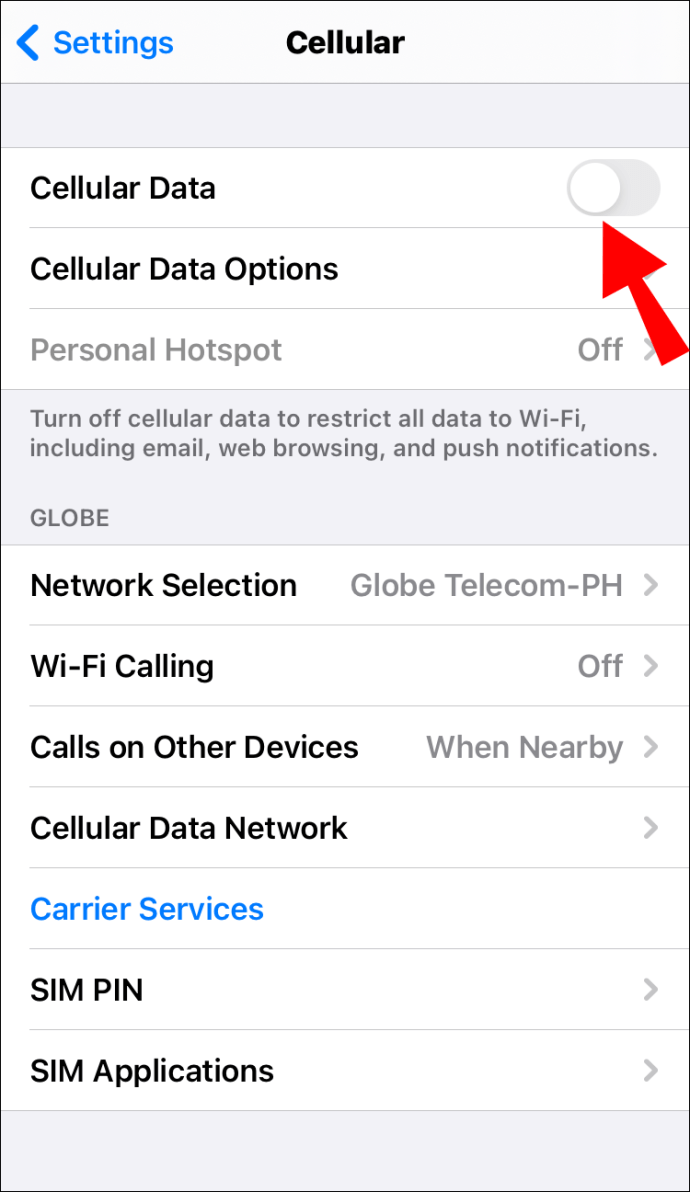
- Dann nach rechts grün/auf.
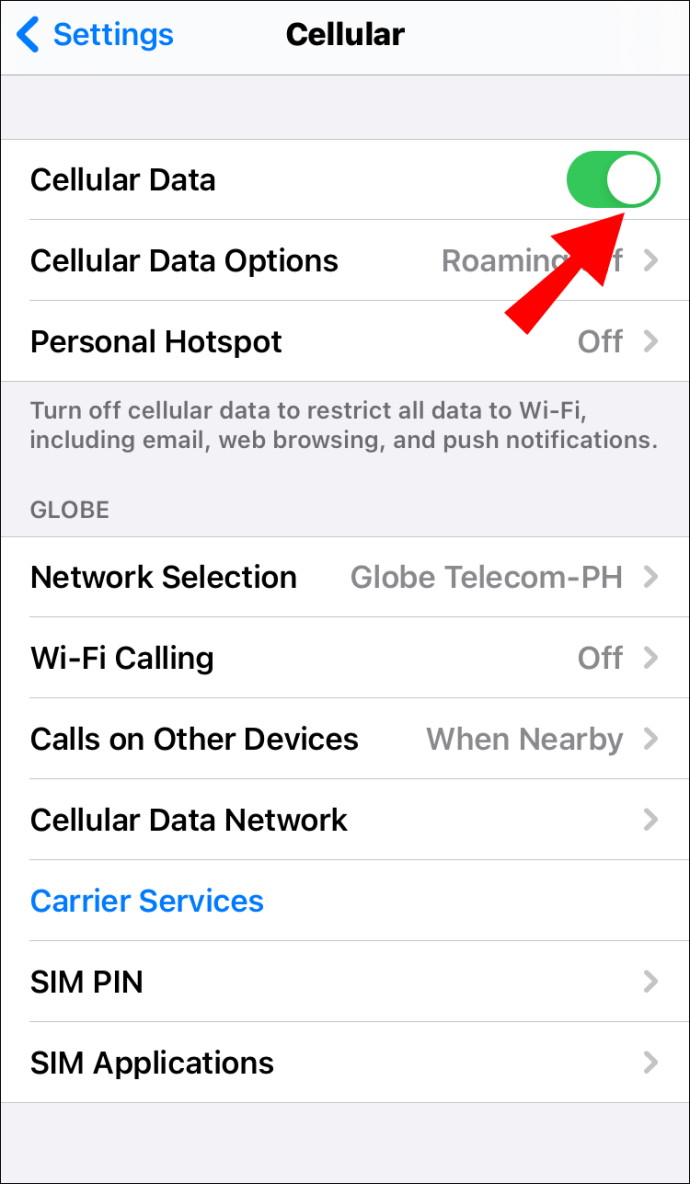
- Links für grau/aus.
Suchen Sie nach einem Update der Mobilfunkanbieter-Einstellungen
Gehen Sie wie folgt vor, um nach einem Einstellungsupdate zu suchen und es zu installieren:
- Rufen Sie „Einstellungen“ > „Allgemein“ > „Info“ auf.
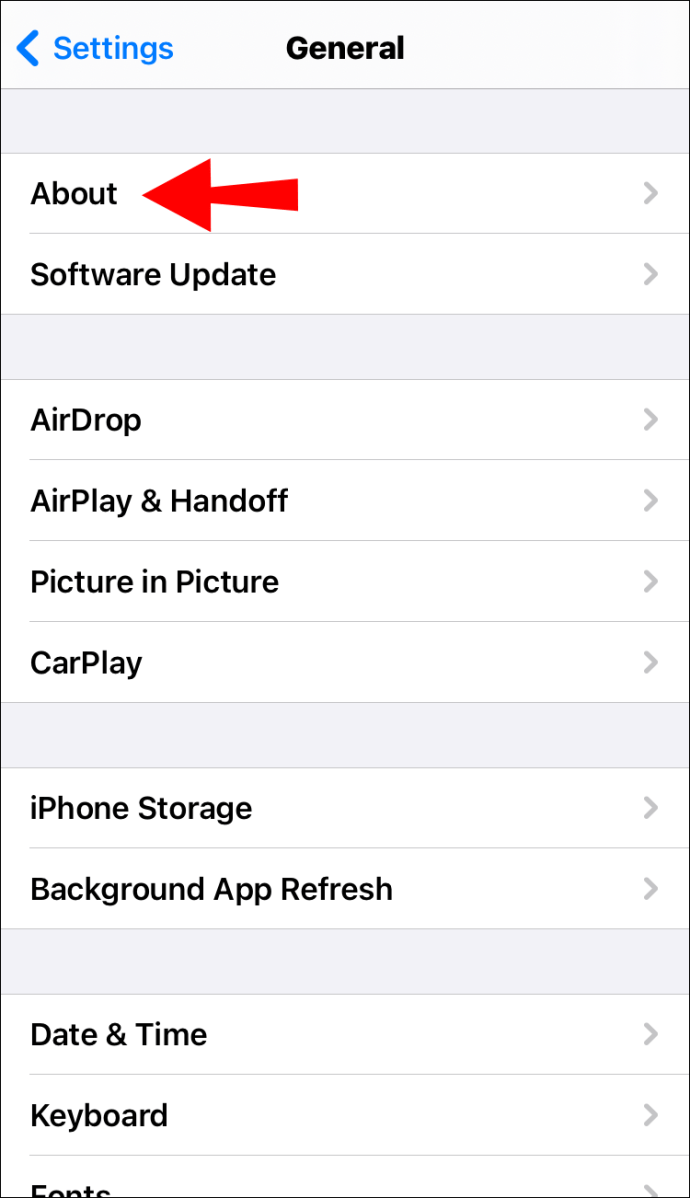
- Ihre aktuelle Version der Mobilfunkanbietereinstellungen wird neben Mobilfunkanbieter angezeigt.
- Wenn es ein neues Update gibt, sehen Sie die Option zum Aktualisieren Ihrer Mobilfunkanbietereinstellungen.
Notiz: Wenn Sie Ihre SIM-Karte wechseln, müssen Sie die neuen Netzbetreibereinstellungen für diesen Netzbetreiber herunterladen.
Setzen Sie Ihre Netzwerkeinstellungen zurück
Gehen Sie wie folgt vor, um die Netzwerkeinstellungen Ihres iPhone 12 zurückzusetzen:
- Rufen Sie „Einstellungen“ > „Allgemein“ > „Zurücksetzen“ > „Netzwerkeinstellungen zurücksetzen“ auf.
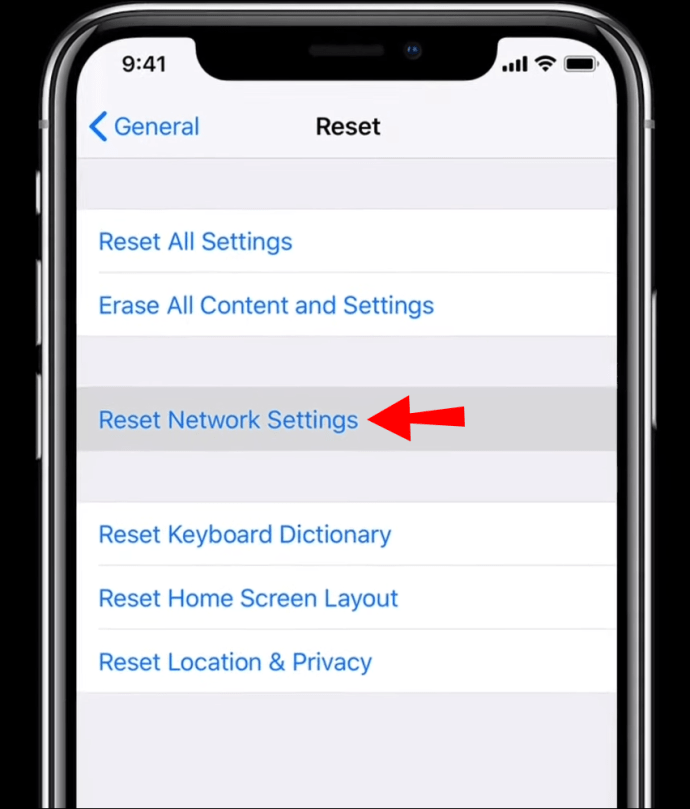
Dabei werden auch Ihre WLAN-Netzwerke und Passwörter VPN, APN, Mobilfunkeinstellungen und zuvor verwendete Einstellungen zurückgesetzt.
Starten Sie Ihr Telefon neu
Um Ihr iPhone 12 neu zu starten, gehen Sie wie folgt vor:
- Halten Sie eine der Lautstärketasten mit der Seitentaste gedrückt, bis der Schieberegler zum Ausschalten angezeigt wird.
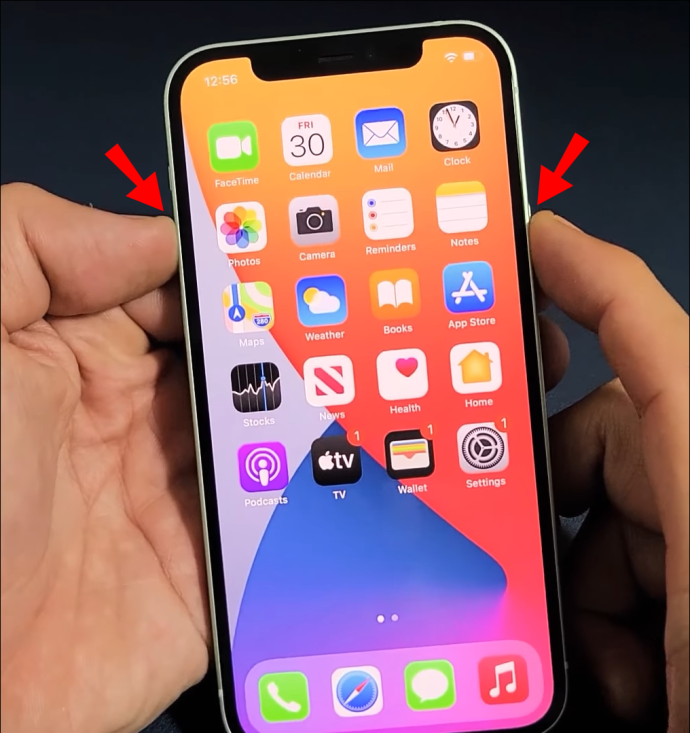
- Ziehen Sie die Taste nach rechts und warten Sie, bis sich Ihr Telefon ausschaltet.
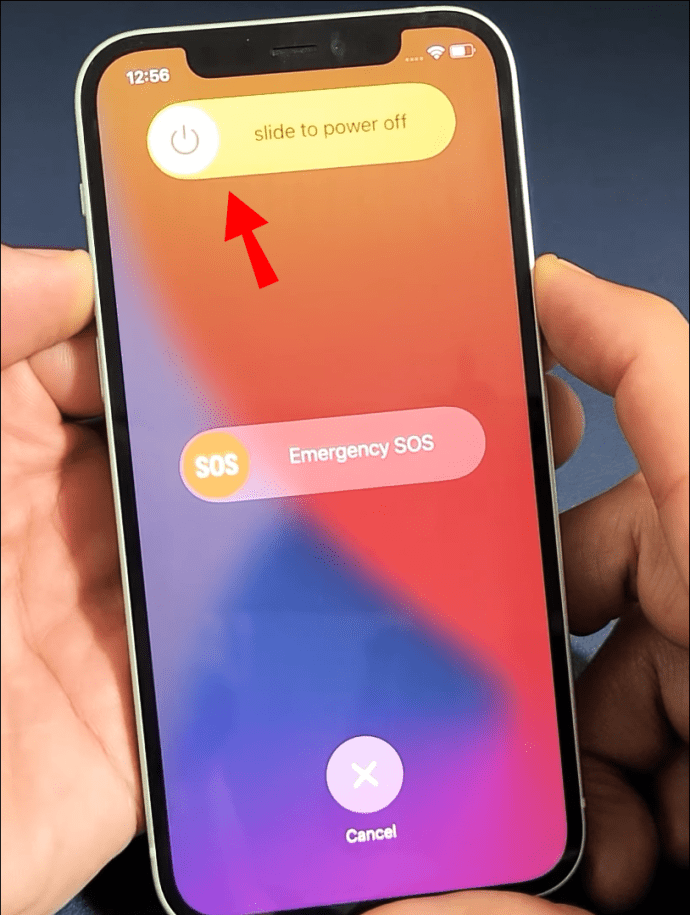
- Um es einzuschalten, halten Sie die Seitentaste auf der rechten Seite Ihres Telefons gedrückt, bis das Apple-Logo angezeigt wird.
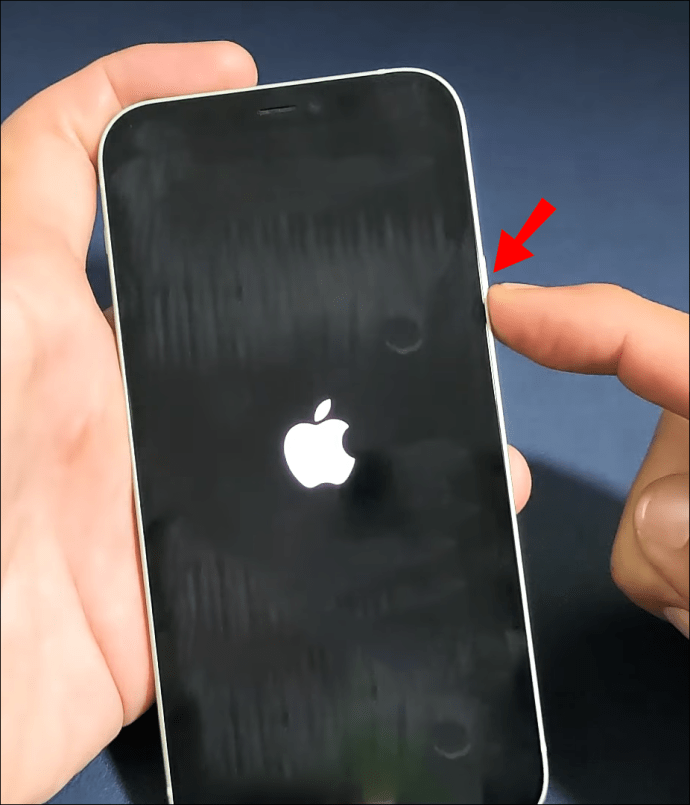
- Überprüfen Sie Ihre SIM-Karte
Nehmen Sie Ihre SIM-Karte heraus, um sie zu überprüfen, da die Karte möglicherweise beschädigt oder falsch eingelegt ist. Reinigen Sie es vorsichtig mit einem Wattestäbchen oder blasen Sie darauf, bevor Sie es wieder einsetzen.
Mobilfunknetz auf dem iPhone 12 Pro konnte nicht aktiviert werden
Jetzt gehen wir die Schritte für jeden Tipp durch, der auf Ihrem iPhone 12 Pro angewendet werden soll. Die Schritte sind identisch mit der Aktivierung von Daten für ein iPhone 12, aber zur Zusammenfassung:
Notiz: Bevor Sie diese Fixes ausprobieren, ist es ratsam, die Daten auf Ihrem Telefon zu sichern – nur für alle Fälle!
Stellen Sie sicher, dass Sie sich nicht im Flugzeugmodus befinden
Um zu überprüfen, ob sich Ihr Telefon nicht im Flugzeugmodus befindet, gehen Sie wie folgt vor:
- Greifen Sie auf „Einstellungen“ zu.
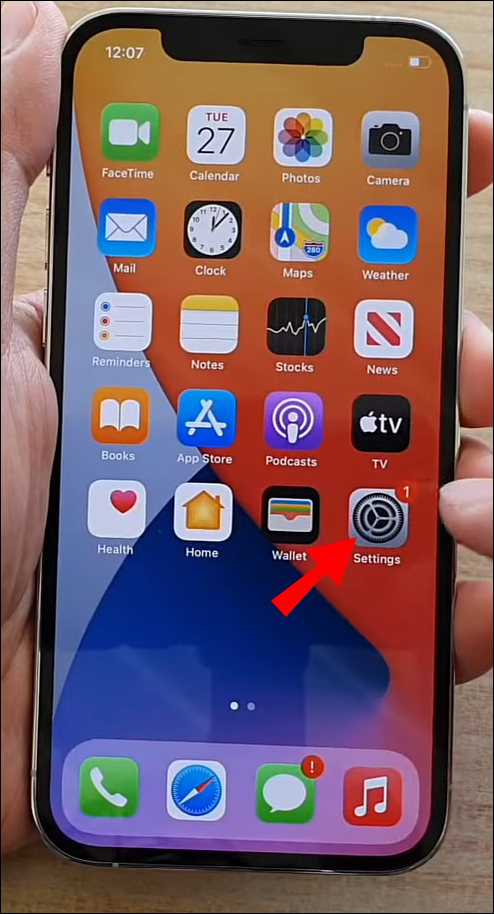
- Der Schalter „Flugzeugmodus“ sollte grau/aus sein.
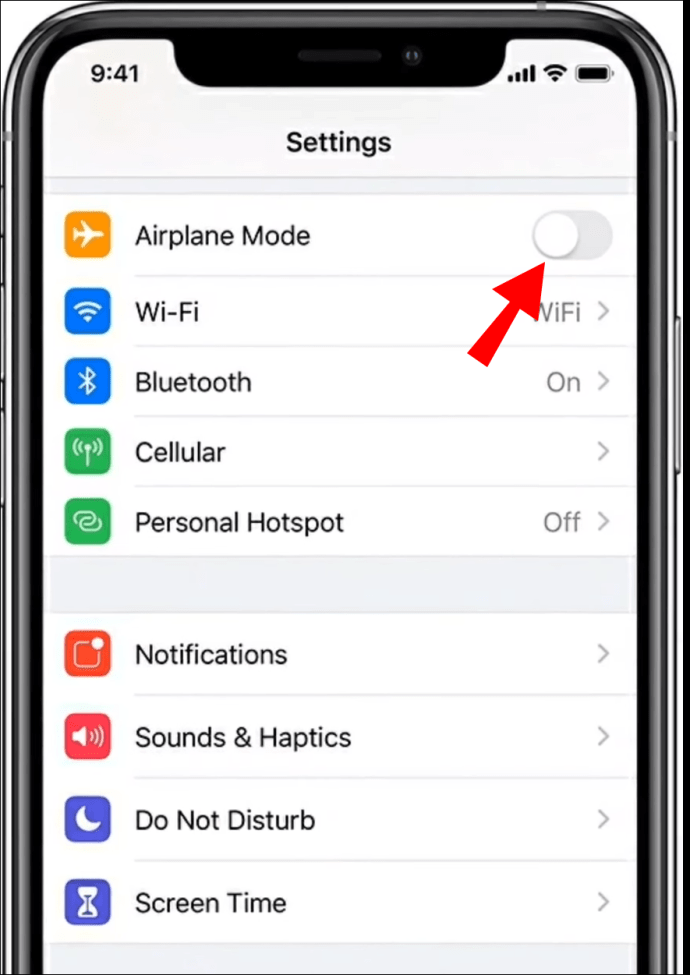
Stellen Sie sicher, dass Ihre Mobilfunkdaten eingeschaltet sind
Stellen Sie zunächst sicher, dass Ihr Gebiet über eine Mobilfunknetzabdeckung verfügt, und gehen Sie dann wie folgt vor, um zu überprüfen, ob Ihre Daten eingeschaltet sind:
- Rufen Sie „Einstellungen“ > „Mobilfunk“ > „Mobilfunkdatenoptionen“ auf.
- Der Kippschalter sollte grün/ein sein.
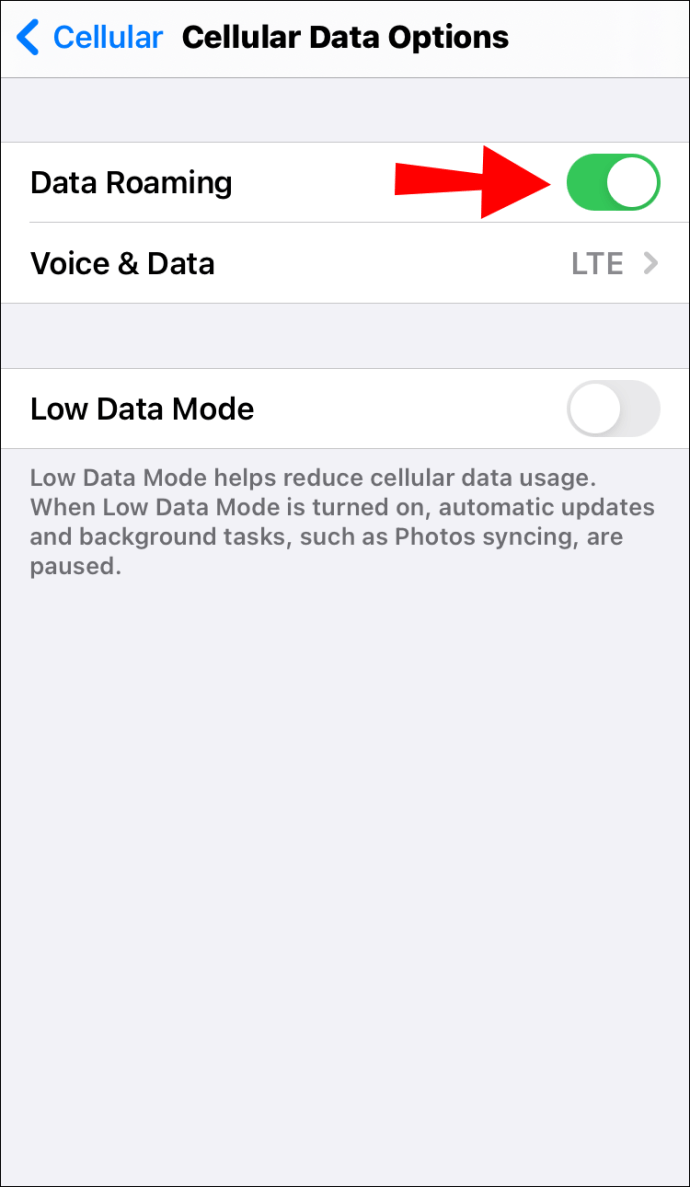
Stellen Sie bei internationalen Reisen sicher, dass Ihr Telefon für Datenroaming eingerichtet ist. Um dies zu tun:
- Rufen Sie „Einstellungen“ > „Mobilfunk“ > „Mobilfunkdatenoptionen“ > „Daten-Roaming“ auf.
- Der Kippschalter sollte grün/ein sein.
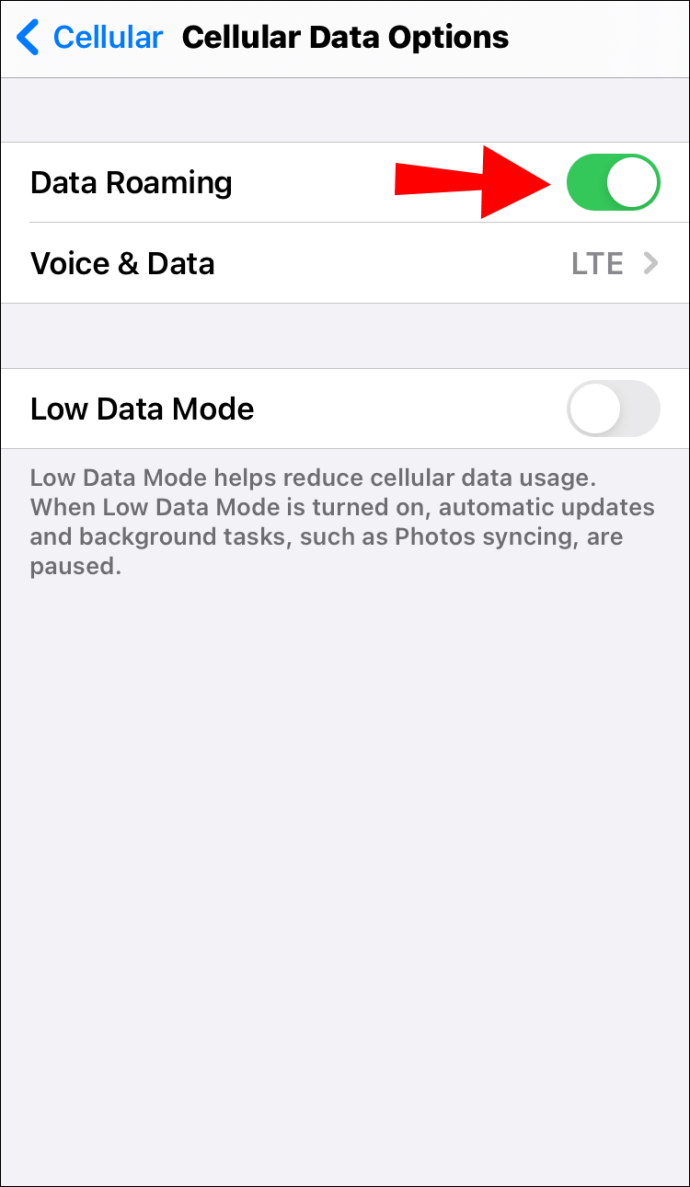
Stellen Sie sicher, dass Sie die neueste iOS-Version installiert haben
Um auf die neueste iOS-Version zu aktualisieren, gehen Sie wie folgt vor:
- Rufen Sie „Einstellungen“ > „Allgemein“ > „Software-Update“ auf.
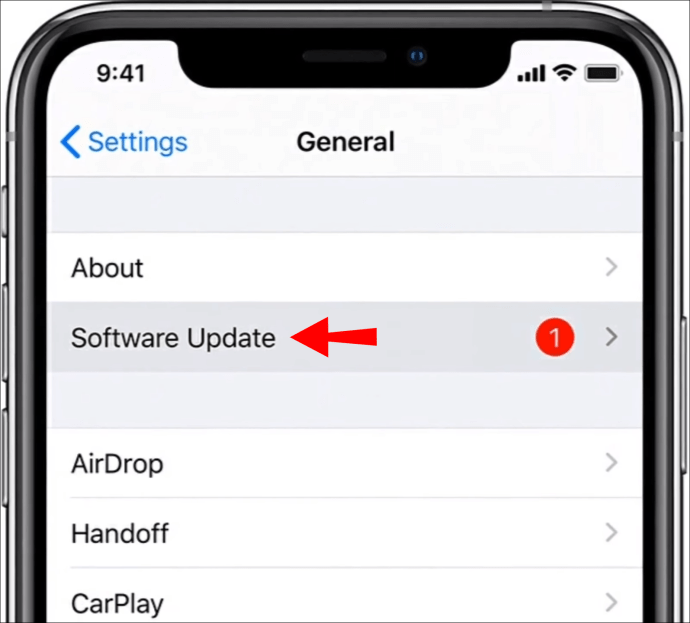
- Dadurch wird nach einem Update gesucht. Falls vorhanden, befolgen Sie die Anweisungen auf dem Bildschirm, um sie herunterzuladen und zu installieren.
Schalten Sie Ihre LTE-Datentaste aus und wieder ein
- Rufen Sie "Einstellungen" "Mobilfunkdaten" auf.

- Schieben Sie bei "Mobilfunkdaten" den Umschaltknopf.
- Links für grau/aus.
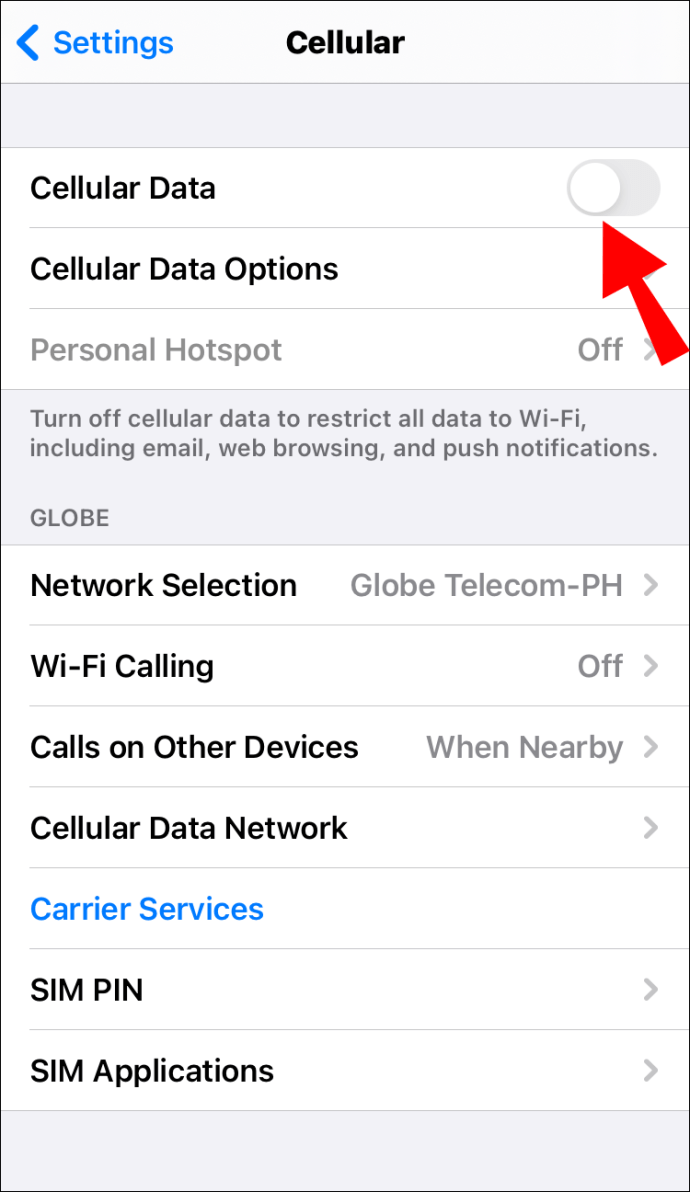
- Dann nach rechts grün/auf.
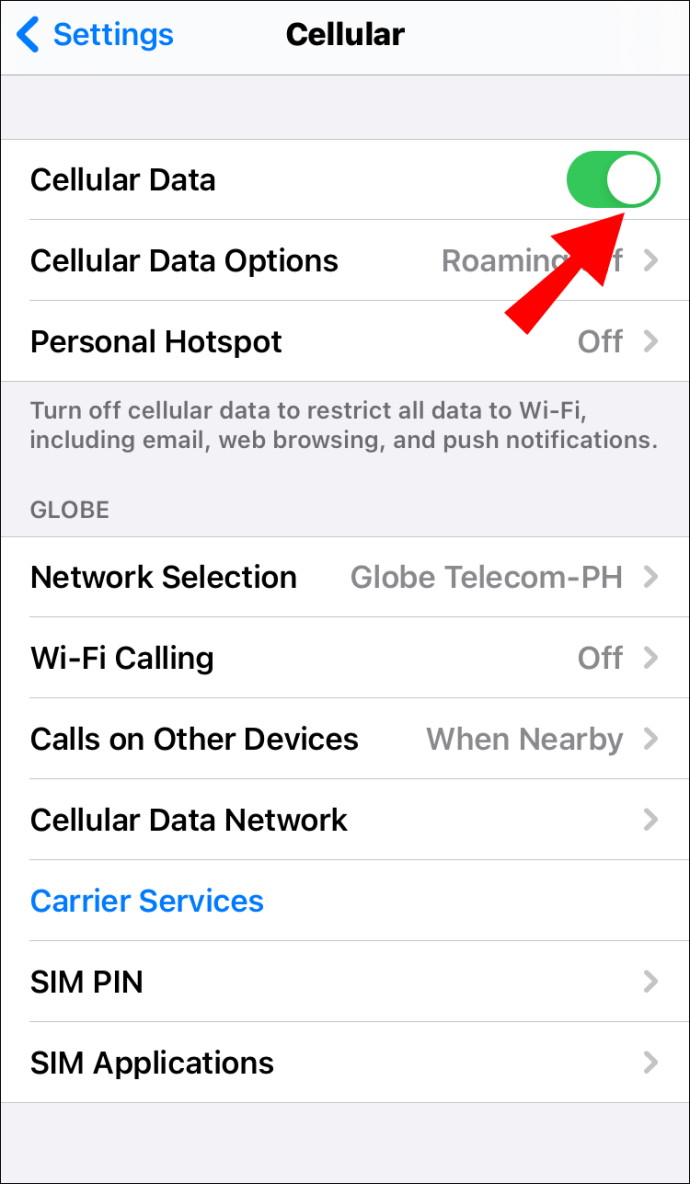
- Links für grau/aus.
Suchen Sie nach einem Update der Mobilfunkanbieter-Einstellungen
Gehen Sie wie folgt vor, um nach einem Einstellungsupdate zu suchen und es zu installieren:
- Rufen Sie „Einstellungen“ > „Allgemein“ > „Info“ auf.
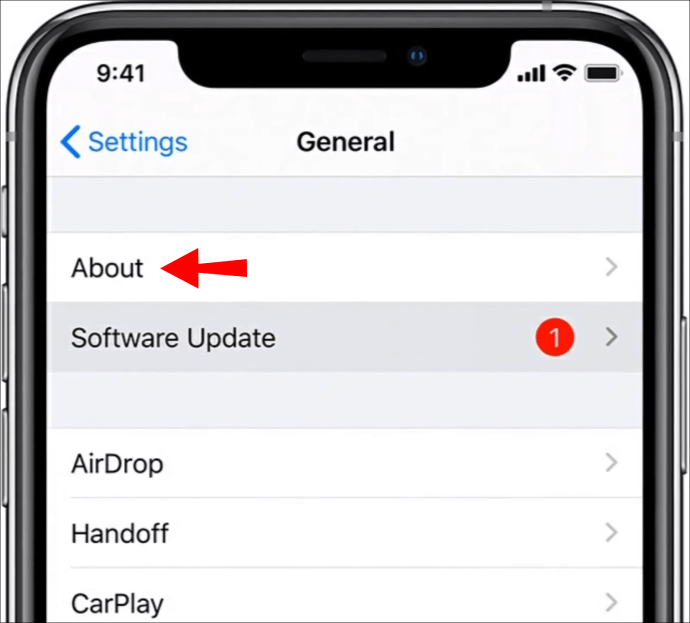
- Ihre aktuelle Version der Mobilfunkanbietereinstellungen wird neben Mobilfunkanbieter angezeigt.
- Wenn es ein neues Update gibt, sehen Sie die Option zum Aktualisieren Ihrer Mobilfunkanbietereinstellungen.
Notiz: Wenn Sie Ihre SIM-Karte austauschen, müssen Sie die neuen Netzbetreibereinstellungen für diesen Netzbetreiber herunterladen.
Setzen Sie Ihre Netzwerkeinstellungen zurück
Gehen Sie wie folgt vor, um die Netzwerkeinstellungen Ihres iPhone 12 Pro zurückzusetzen:
- Rufen Sie „Einstellungen“ > „Allgemein“ > „Zurücksetzen“ > „Netzwerkeinstellungen zurücksetzen“ auf.
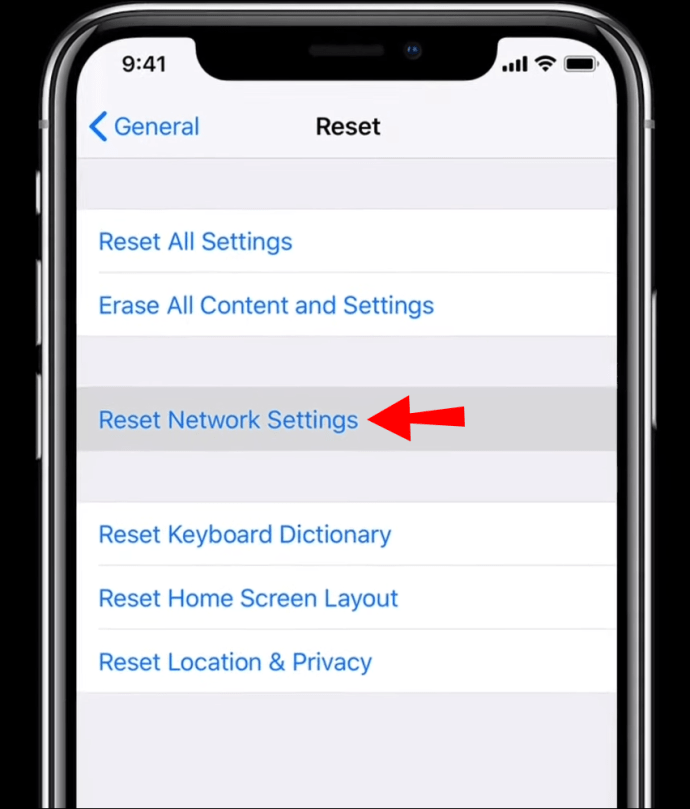
Dabei werden auch Ihre WLAN-Netzwerke und Passwörter VPN, APN, Mobilfunkeinstellungen und zuvor verwendete Einstellungen zurückgesetzt.
Starten Sie Ihr Telefon neu
Um Ihr iPhone 12 Pro neu zu starten, gehen Sie wie folgt vor:
- Halten Sie eine der Lautstärketasten mit der Seitentaste gedrückt, bis der Schieberegler zum Ausschalten angezeigt wird.
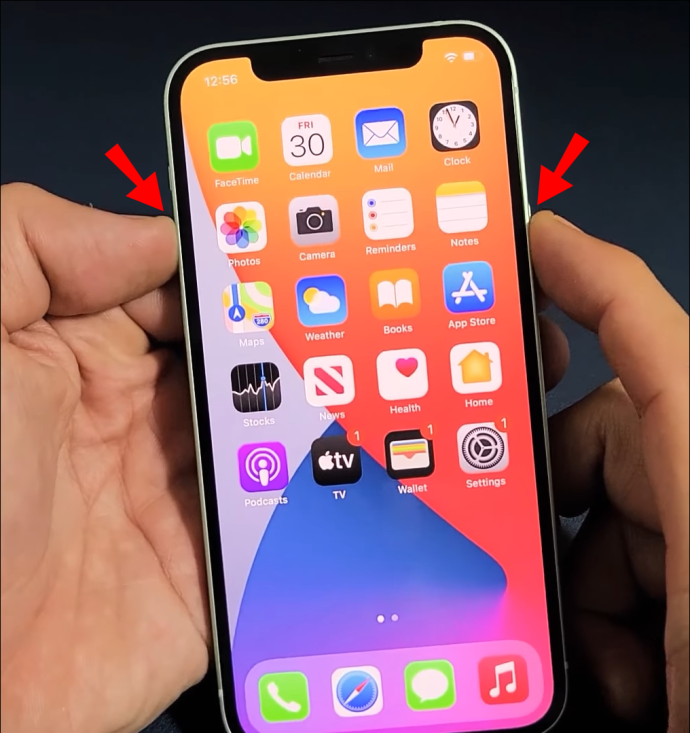
- Ziehen Sie die Taste nach rechts und warten Sie, bis sich Ihr Telefon ausschaltet.
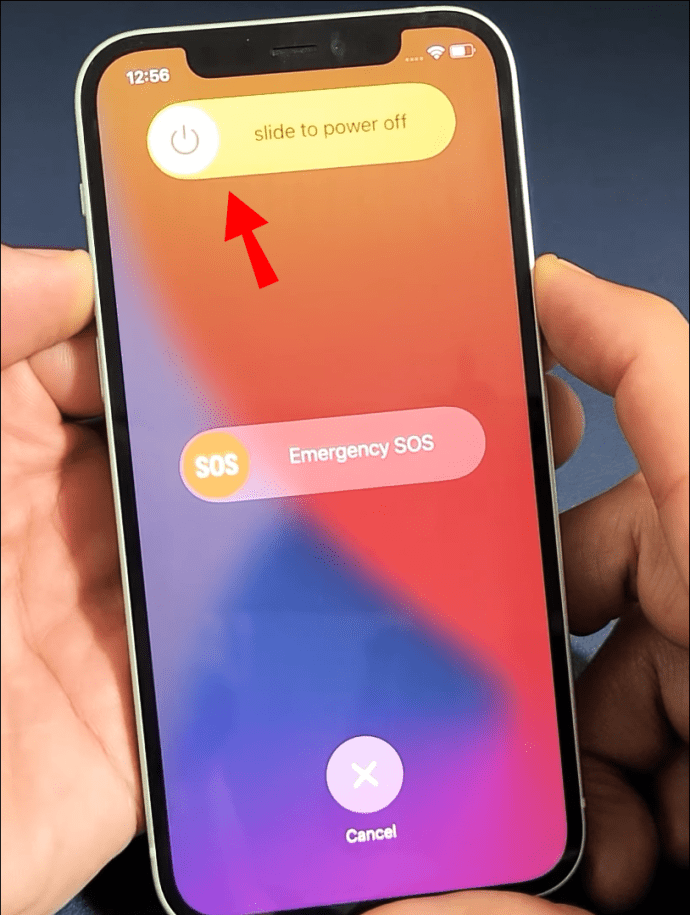
- Um es einzuschalten, halten Sie die Seitentaste auf der rechten Seite Ihres Telefons gedrückt, bis das Apple-Logo angezeigt wird.
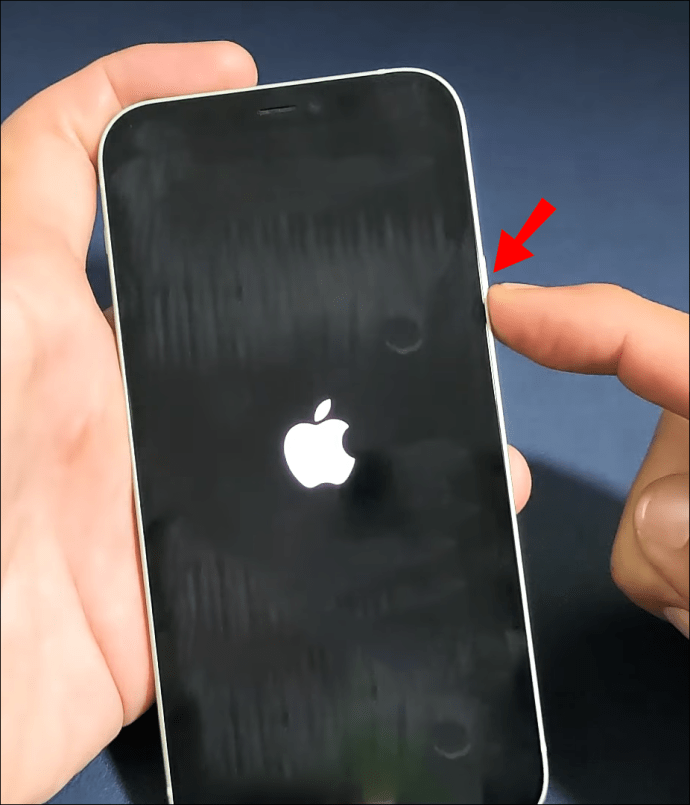
Überprüfen Sie Ihre SIM-Karte
Nehmen Sie Ihre SIM-Karte heraus, um sie zu überprüfen, da die Karte möglicherweise beschädigt oder falsch eingelegt ist. Reinigen Sie es vorsichtig mit einem Wattestäbchen oder blasen Sie darauf, bevor Sie es wieder einsetzen.
Mobilfunknetz auf Verizon konnte nicht aktiviert werden.
Dieser Fehler kann auf eine Telefoneinstellung, eine erforderliche Mobilfunkeinstellung oder ein Softwareupdate zurückzuführen sein.
Probieren Sie die Tipps aus, die unter „Mobiles Datennetzwerk konnte nicht aktiviert werden – Vorgehensweise“ am Anfang dieses Artikels beschrieben werden.
Wenn der Fehler weiterhin angezeigt wird, wenden Sie sich an das Verizon-Supportteam.
Mobilfunknetz auf AT&T konnte nicht aktiviert werden
Dieser Fehler kann auf eine Telefoneinstellung, eine erforderliche Mobilfunkeinstellung oder ein Softwareupdate zurückzuführen sein.
Probieren Sie die Tipps aus, die unter „Mobiles Datennetzwerk konnte nicht aktiviert werden – Vorgehensweise“ am Anfang dieses Artikels beschrieben werden.
Wenn der Fehler weiterhin angezeigt wird, wenden Sie sich an das AT&T-Supportteam.
Mobilfunknetz konnte bei Sprint nicht aktiviert werden
Dieser Fehler kann auf eine Telefoneinstellung, eine erforderliche Mobilfunkeinstellung oder ein Softwareupdate zurückzuführen sein.
Probieren Sie die Tipps aus, die unter „Mobiles Datennetzwerk konnte nicht aktiviert werden – Vorgehensweise“ am Anfang dieses Artikels beschrieben werden.
Wenn der Fehler weiterhin angezeigt wird, wenden Sie sich an das Sprint-Supportteam.
PDP-Authentifizierungsfehler für Mobilfunkdatennetzwerk konnte nicht aktiviert werden
Wenn beim Versuch, auf das Internet zuzugreifen, die Fehlermeldung „PDP-Authentifizierungsfehler“ angezeigt wird, kann dies bedeuten, dass Ihr Telefon nicht die richtigen Einstellungen für eine automatische Verbindung erhalten hat. Versuchen Sie Folgendes, um das Problem zu beheben:
- Starten Sie Ihr Telefon neu
- Schalten Sie den Flugmodus Ihres Telefons für ein paar Sekunden um
- Versuchen Sie, Ihre Netzwerkeinstellungen zurückzusetzen:
Rufen Sie „Einstellungen“ > „Allgemein“ > „Zurücksetzen“ > „Netzwerkeinstellungen zurücksetzen“ auf.
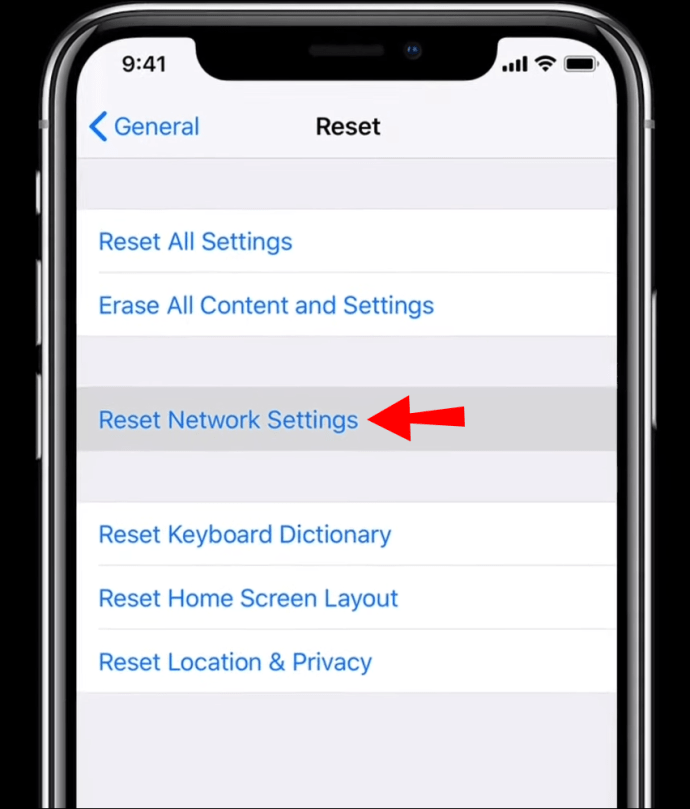
Zusätzliche FAQs
Warum funktionieren meine Mobilfunkdaten auf meinem iPhone nicht?
Die Ursachen für eine Unterbrechung Ihres Dienstes reichen von einer Einstellung Ihres Mobilteils bis hin zu einer defekten SIM-Karte.
Um dieses Problem zu beheben, versuchen Sie die unten aufgeführten Tipps. Umfassende Schritte zum Ausführen der einzelnen Tipps mit einem iPhone 12- oder iPhone 12 pro-Mobilteil finden Sie im Abschnitt „Mobiles Datennetzwerk konnte nicht aktiviert werden“ auf dem iPhone 12 oder iPhone 12 pro dieses Artikels.
• Stellen Sie sicher, dass Sie sich nicht im Flugzeugmodus befinden
• Stellen Sie sicher, dass Ihre Mobilfunkdaten eingeschaltet sind
• Stellen Sie sicher, dass Sie die neueste iOS-Version installiert haben
• Schalten Sie Ihre LTE-Datentaste aus und wieder ein
• Suchen Sie nach einer Aktualisierung der Netzbetreibereinstellungen
• Setzen Sie Ihre Netzwerkeinstellungen zurück
• Starten Sie Ihr Telefon neu
• Ersetzen Sie Ihre SIM-Karte.
Wenn keiner der oben genannten Schritte funktioniert, wenden Sie sich an Ihren Mobilfunkanbieter, um Probleme mit Ihrem Plan auszuschließen.
Wie aktiviere ich mein Mobilfunknetz?
Gehen Sie wie folgt vor, um Ihr Mobilfunknetz von Ihrem iPhone aus zu aktivieren/zu aktualisieren:
• Rufen Sie „Einstellungen“ > „Mobilfunk“ auf und schieben Sie den Schalter „Mobilfunkdaten“ nach links für grau/aus.
• Rufen Sie den Startbildschirm auf und warten Sie 30 Sekunden.
• Schieben Sie dann „Einstellungen“ > „Mobilfunk“ den Schalter „Mobilfunkdaten“ nach rechts für grün/ein.
Was bedeutet der Apple-Aktivierungsfehler?
Manchmal erhalten Sie eine Fehlermeldung, die besagt, dass der Apple-Aktivierungsserver nicht verfügbar ist. In der Vergangenheit gab es Zeiten, in denen ein neues iPhone veröffentlicht wurde und die Aktivierungsserver von Apple Schwierigkeiten hatten, mit der Nachfrage Schritt zu halten. In dieser Situation müssten Benutzer auf ihre Aktivierung warten.
Ein weiteres häufiges Problem mit diesem Fehler ist tatsächlich auf einen Hardwarefehler zurückzuführen. Angenommen, Sie haben alle oben genannten Schritte ausprobiert, möchten Sie möglicherweise Apple kontaktieren. Obwohl Ihr Mobilfunkanbieter das Telefon möglicherweise ersetzen muss (wenn es innerhalb der Rückgabefrist liegt), sollte Apple in dieser Angelegenheit Klarheit schaffen können.
Ihre Mobilfunkdaten sind jetzt aktiviert!
Das iPhone konnte Ihr mobiles Datennetz nicht aktivieren – ein häufiges Problem, bei dem zum Glück viele gängige Fehlerbehebungen zur Verfügung stehen. Normalerweise können Sie durch das Aktualisieren/Aktualisieren Ihrer Mobilfunk- oder Softwareeinstellungen wieder die Vorteile der Mobilfunkdaten genießen.
Nachdem wir Ihnen nun gezeigt haben, wie Sie Ihre Mobilfunkdaten wieder aktivieren können, möchten wir wissen, welcher der obigen Tipps Ihr Problem behoben hat. Lassen Sie es uns im Kommentarbereich unten wissen.